Faisons fonctionner votre appareil
Lampadaire Dyson Solarcycle Morph™ Blanc/Argent
Faisons fonctionner votre appareil
Lampadaire Dyson Solarcycle Morph™ Blanc/Argent
-
CD06 / CF06
-
Nettoyage de votre lampe
-
Nettoyage du bras optique
-
Problème résolu
-
Aide supplémentaire requise
-
La lampe ne fonctionne pas
-
Odeur inhabituelle
-
Problème non résolu, veuillez contacter notre équipe de service client
-
L’’application MyDyson™ et la connectivité
-
Procédure de connexion
-
Connexion de la lampe
-
Problème résolu
-
L'application MyDyson™ ne trouve pas ma lampe
-
Scanner à nouveau
-
Problème non résolu, veuillez contacter notre équipe de service client
-
Liaison impossible
-
Connectivité
-
Connexion de votre lampe Dyson
-
Configuration
-
Problème pour paramétrer l’appli
-
Problème non résolu, veuillez contacter notre équipe de service client
-
Utilisation de l’application MyDysonTM
-
Modification du mot de passe de l'appli
-
Problème non résolu, veuillez contacter notre équipe de service client
-
Utilisation du capteur d'éclairage d'ambiance
-
Configuration du mode Lumière du jour
-
Le détecteur de mouvement ne fonctionne pas
-
Explication des modes
-
Problèmes d'alimentation
-
Puissance intermittente
-
Problème résolu
-
Vérifier le détecteur de mouvement
-
Emplacement de la station
-
Tester à nouveau la station
-
Vérifier les branchements électriques
-
Vérifier le cordon d'alimentation
-
Vérifier le curseur de luminosité
-
Retirer l'alimentation électrique
-
Pièce de rechange requise
-
Problème non résolu, veuillez contacter notre équipe de service client
-
Problème non résolu, veuillez contacter notre équipe de service client
-
Ma lampe ne s'allume pas
-
Mettre en marche à l'aide de l'appli MyDyson™
-
Allumer à l'aide de l'appareil
-
Vérifier la connexion à l'appli
-
Liaison impossible
-
Allumer à l'aide de l'appareil
-
Vérifier les branchements électriques
-
Vérifier le cordon d'alimentation
-
Vérifier le curseur de luminosité
-
Retirer l'alimentation électrique
-
Remonter l’appareil
-
Ma lampe ne s'éteint pas
-
Éteindre la lampe au niveau de la prise secteur
-
Problème visible
-
Pièce cassée
-
Problème non résolu, veuillez contacter notre équipe de service client
-
Problème non résolu, veuillez contacter notre équipe de service client
-
Problème non résolu, veuillez contacter notre équipe de service client
-
Problème non résolu, veuillez contacter notre équipe de service client
-
La couleur de l'éclairage ne change pas
-
Régler la température de couleur
-
Tester d'autres fonctionnalités sur la lampe
-
Problème non résolu, veuillez contacter notre équipe de service client
-
L'intensité ne change pas
-
Réglez l'intensité sur l'appli MyDyson™
-
L'aimant ne fonctionne pas
-
Tester à nouveau la tête optique
-
Le détecteur de mouvement ne fonctionne pas
-
Vérifier le détecteur de mouvement
-
Emplacement de la station
-
Tester à nouveau la station
-
Ma lampe scintille
-
Vérifier le cordon d'alimentation
-
Problème non résolu, veuillez contacter notre équipe de service client
-
Le port USB-C ne fonctionne pas
-
Problème non résolu, veuillez contacter notre équipe de service client
-
Monter
-
Utilisation du mode Automatique
-
Utilisation du curseur de luminosité
-
Utilisation du curseur de couleur
-
Repositionner la lampe Dyson
-
Resynchroniser
-
Guide d’utilisation
-
Utilisation de Bluetooth
-
Utilisation du détecteur de mouvement
-
Emplacement du numéro de série
-
Utilisation du port USB-C
-
Nettoyage de l'unité principale
-
Problèmes liés à Bluetooth
-
Il semble que nous n’arrivions pas à trouver une solution en ligne.
Pour obtenir plus d’aide, veuillez contacter notre équipe d’assistance clientèle.
Il semble que nous n’arrivions pas à trouver une solution en ligne.
Pour obtenir plus d’aide, veuillez contacter notre équipe d’assistance clientèle.
Il semble que nous n’arrivions pas à trouver une solution en ligne.
Pour obtenir plus d’aide, veuillez contacter notre équipe d’assistance clientèle.
Il semble que nous n’arrivions pas à trouver une solution en ligne.
Pour obtenir plus d’aide, veuillez contacter notre équipe d’assistance clientèle.
Il semble que nous n’arrivions pas à trouver une solution en ligne.
Pour obtenir plus d’aide, veuillez contacter notre équipe d’assistance clientèle.
Il semble que nous n’arrivions pas à trouver une solution en ligne.
Pour obtenir plus d’aide, veuillez contacter notre équipe d’assistance clientèle.
Il semble que nous n’arrivions pas à trouver une solution en ligne.
Pour obtenir plus d’aide, veuillez contacter notre équipe d’assistance clientèle.
Pour pouvoir résoudre votre problème, nous avons besoin de quelques informations supplémentaires.
Nous équipe d’assistance client pourra cependant résoudre votre problème
+33 1 59 24 07 26
Il semble que nous n’arrivions pas à trouver une solution en ligne.
Pour obtenir plus d’aide, veuillez contacter notre équipe d’assistance clientèle.
Il semble que nous n’arrivions pas à trouver une solution en ligne.
Pour obtenir plus d’aide, veuillez contacter notre équipe d’assistance clientèle.
Il semble que nous n’arrivions pas à trouver une solution en ligne.
Pour obtenir plus d’aide, veuillez contacter notre équipe d’assistance clientèle.
Il semble que nous n’arrivions pas à trouver une solution en ligne.
Pour obtenir plus d’aide, veuillez contacter notre équipe d’assistance clientèle.
Pour pouvoir résoudre votre problème, nous avons besoin de quelques informations supplémentaires.
Nous équipe d’assistance client pourra cependant résoudre votre problème
+33 1 59 24 07 26
Il semble que nous n’arrivions pas à trouver une solution en ligne.
Pour obtenir plus d’aide, veuillez contacter notre équipe d’assistance clientèle.
Il semble que nous n’arrivions pas à trouver une solution en ligne.
Pour obtenir plus d’aide, veuillez contacter notre équipe d’assistance clientèle.
Pour pouvoir résoudre votre problème, nous avons besoin de quelques informations supplémentaires.
Nous équipe d’assistance client pourra cependant résoudre votre problème
+33 1 59 24 07 26
Veuillez sélectionner la pièce appropriée
Veuillez sélectionner la pièce appropriée
Bras optique
Pour totalement déplier la lampe, faites tourner la tête optique pour la sortir de la base aimantée.
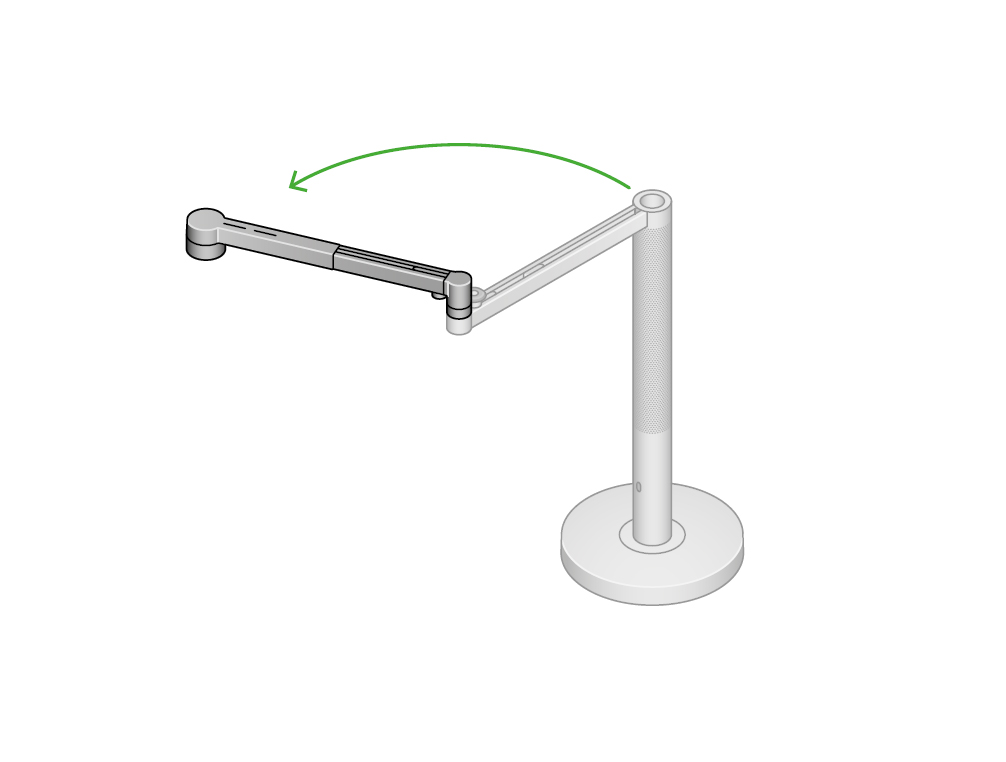
Faites pivoter le bras à 180 degrés pour que la lampe soit orientée vers le plafond.
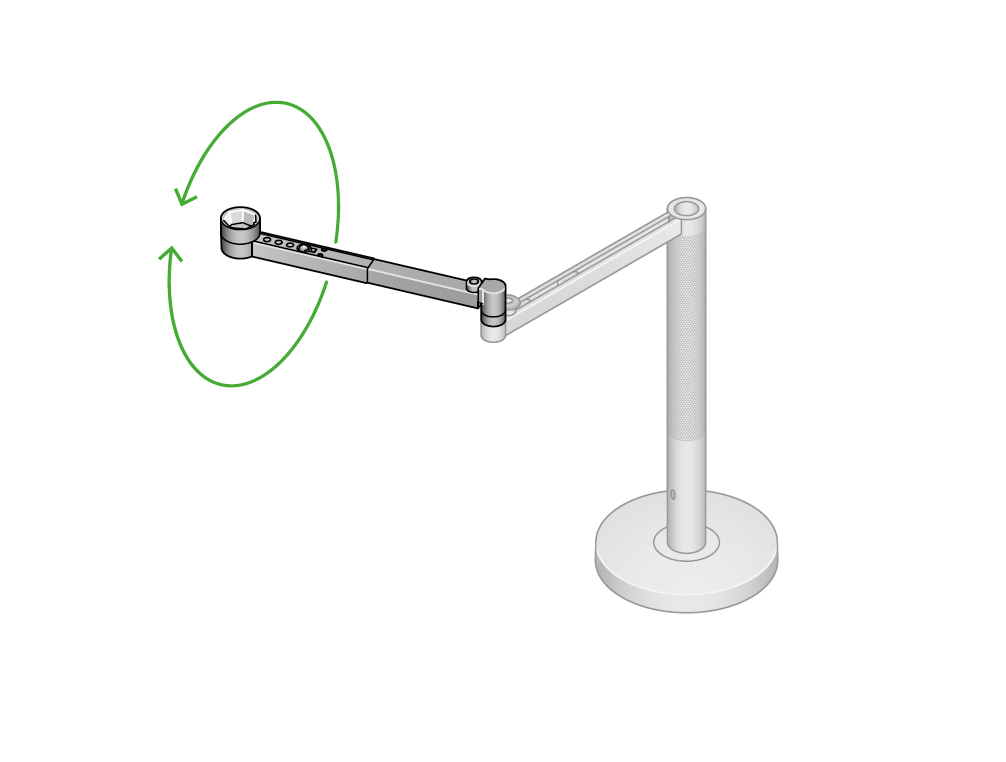
Essuyez la lampe à l'aide d'un tissu sec non pelucheux.
AVERTISSEMENT : Évitez d'utiliser des produits chimiques ou de l'eau lorsque vous nettoyez la lampe.
Veuillez sélectionner la pièce appropriée
Veuillez sélectionner la pièce appropriée
Veuillez sélectionner la pièce appropriée
Veuillez sélectionner la pièce appropriée
Veuillez sélectionner la pièce appropriée
Ouvrez l'application MyDyson™.
Cliquez sur le bouton « Ajouter une machine » dans votre appli MyDyson™.

Sur l'écran suivant, sélectionnez votre lampe.
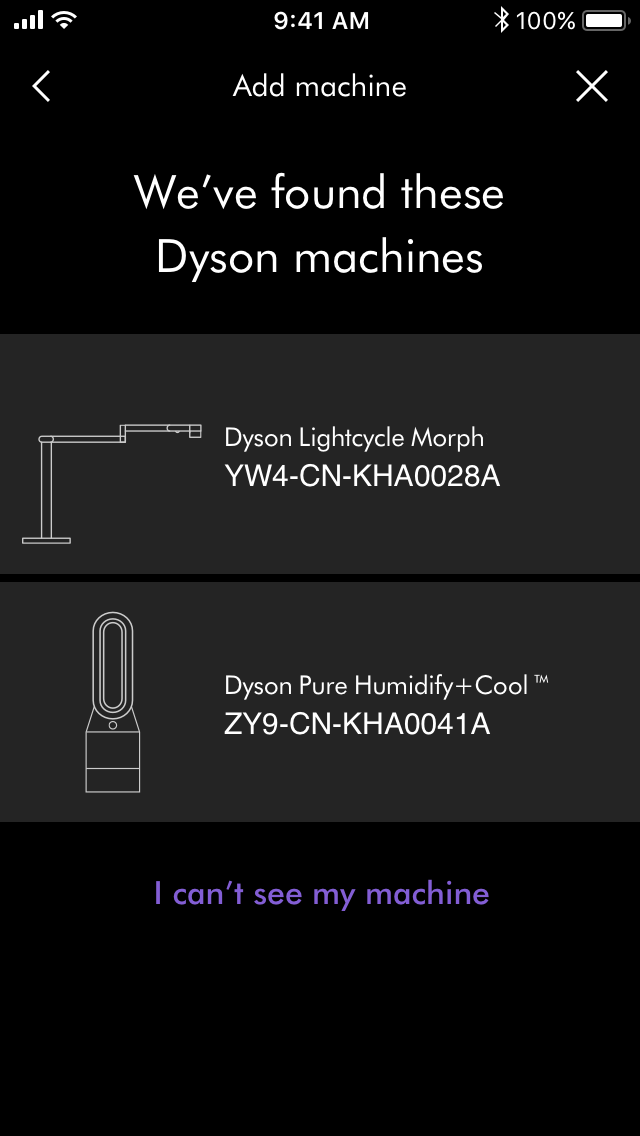
Tenez votre appareil directement au-dessus de la lampe.
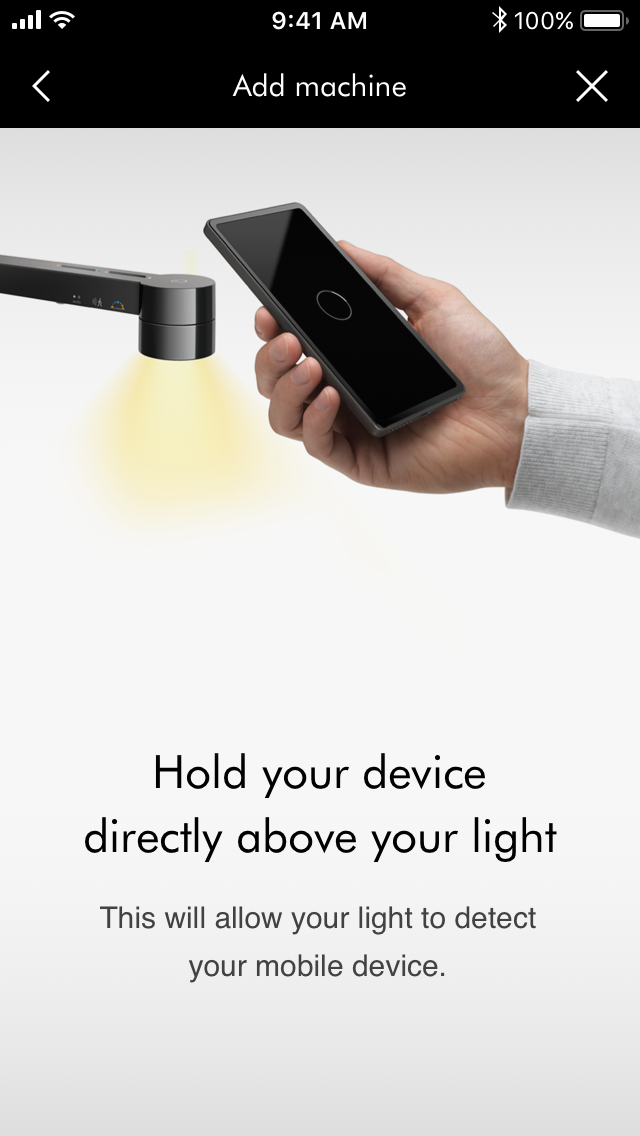
Appuyez sur le bouton clignotant pour lier votre lampe à votre appareil.
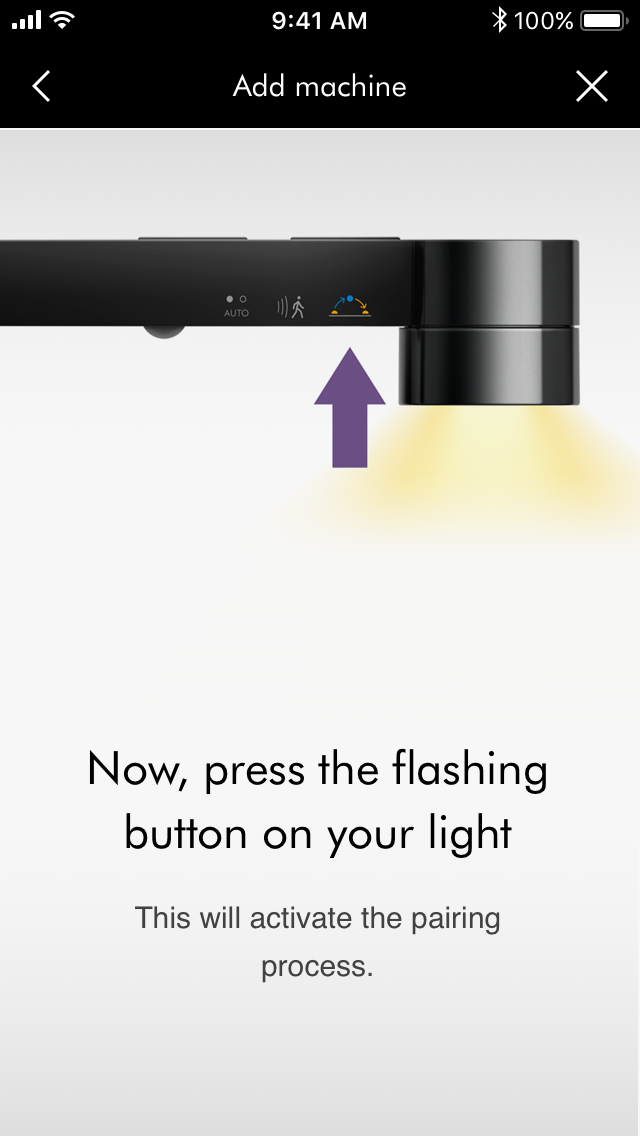
Votre lampe est alors connectée à votre appareil.
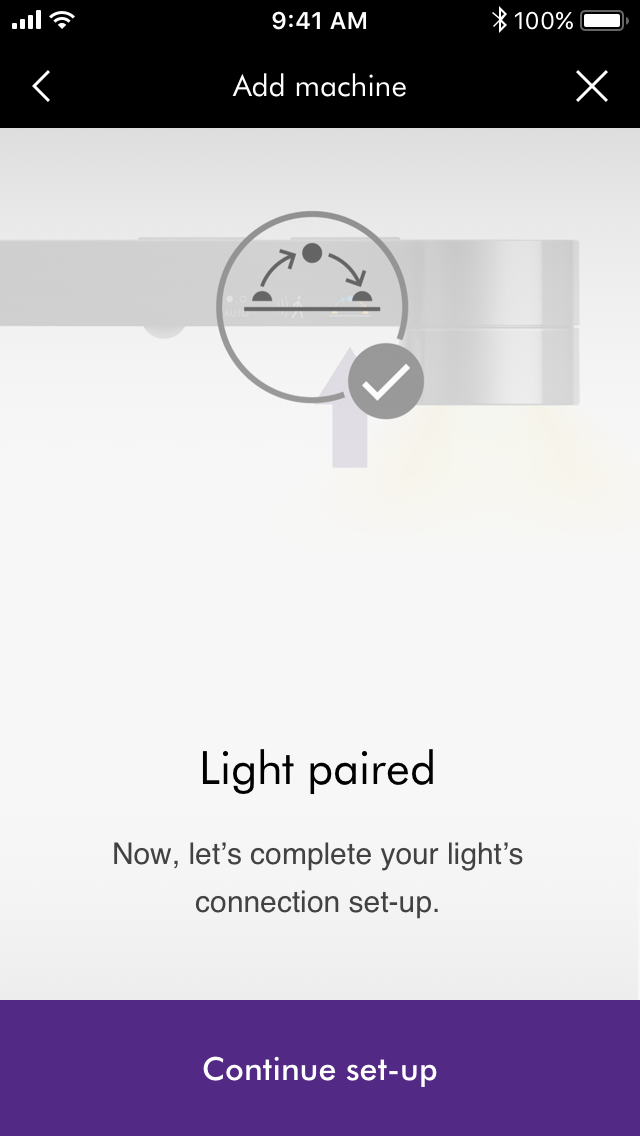
Mise en place
Choisissez la pièce dans laquelle la lampe sera installée.
Il est possible d'ajouter une pièce personnalisée en sélectionnant Modifier dans les options au bas de la liste.
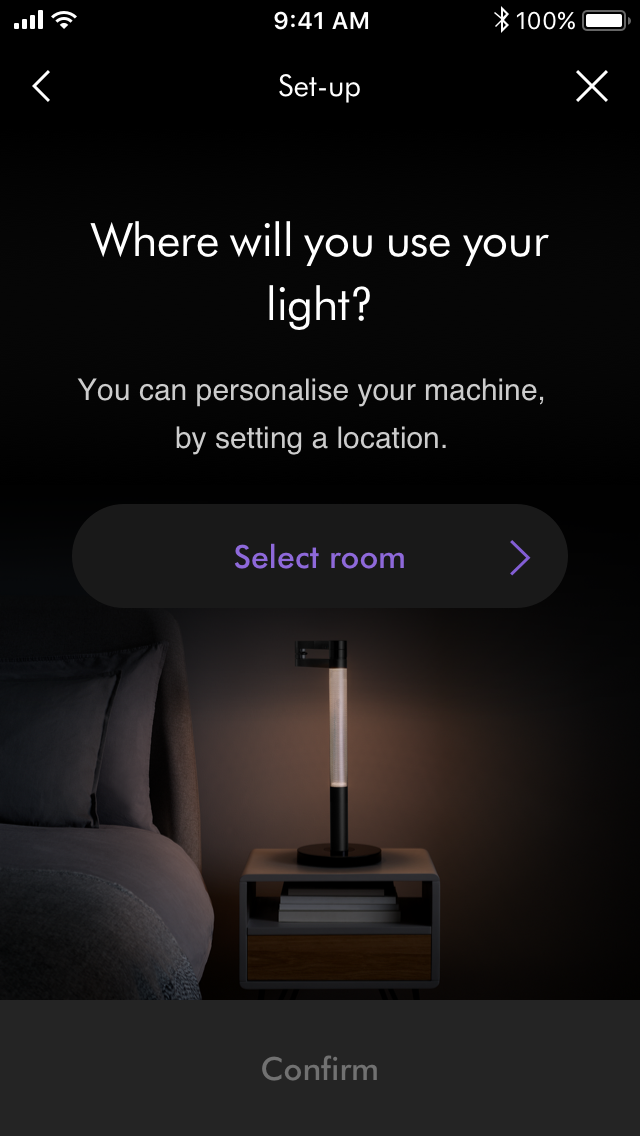
Appuyez sur « Sélectionner » pour confirmer la pièce. Vous êtes alors ramené à l'écran précédent. Appuyez sur « Confirmer » pour continuer la configuration.

Saisissez la date d'achat pour activer votre garantie Dyson et appuyez sur Suivant pour continuer.
Mettre automatiquement à jour le logiciel de votre lampe
Nous vous conseillons de maintenir la mise à jour automatique activée afin d'améliorer les performances de votre lampe. Vous pouvez néanmoins désactiver la mise à jour automatique si vous le souhaitez.
Avez-vous pu connecter la lampe à votre appareil ?
Cliquez sur le bouton « Ajouter une machine » dans votre appli MyDyson™.

Autorisez l'appli MyDyson™ à rechercher les appareils Dyson, une toupie apparaîtra.
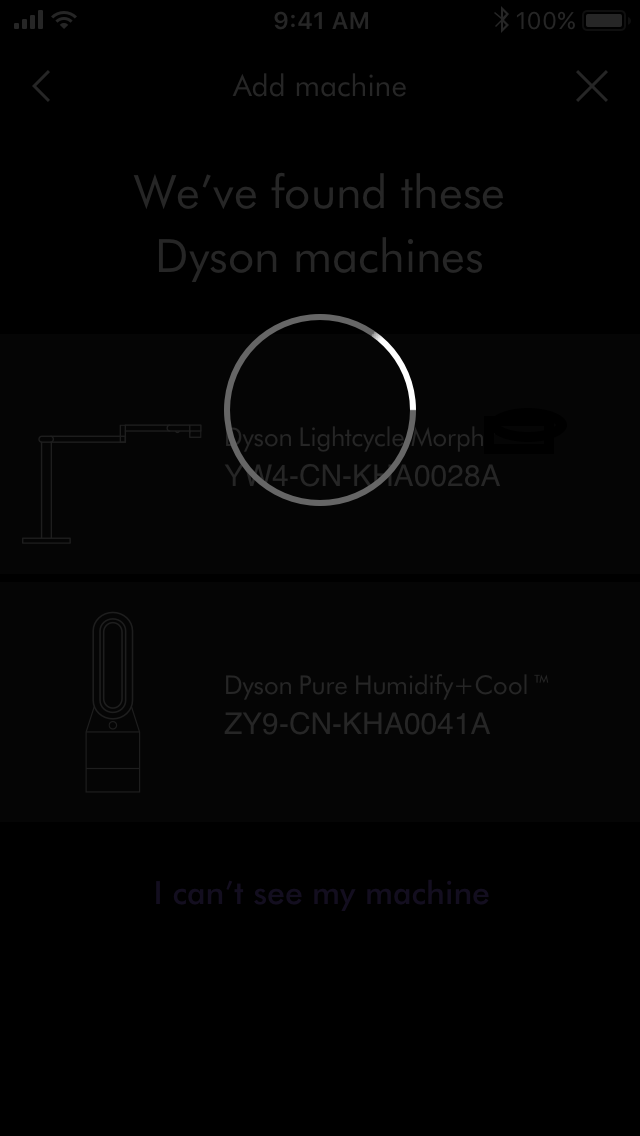
L'appli MyDyson™ affichera votre lampe Dyson sur l'écran suivant.
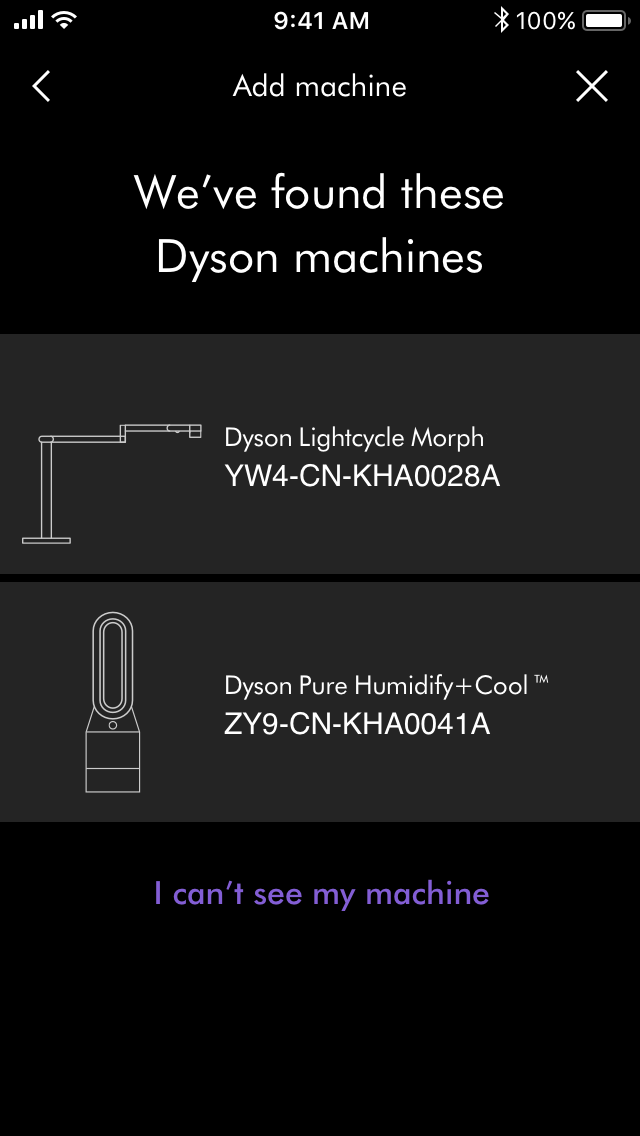
Sélectionnez « Éclairage » dans l'appli MyDyson™.
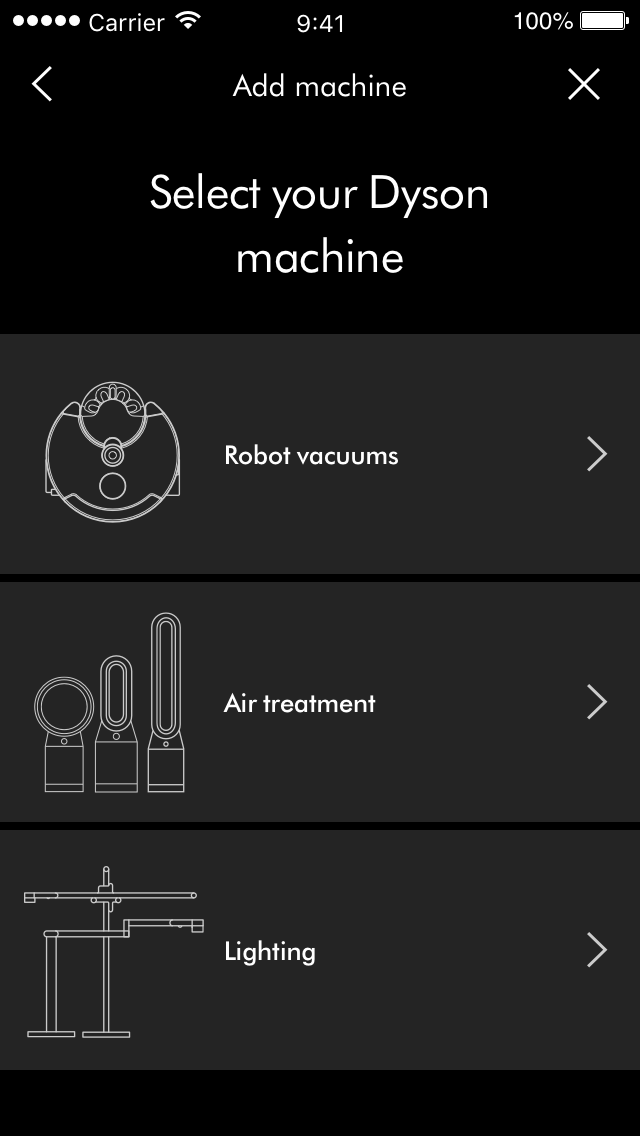
Allumez la lampe.

Activer le Bluetooth
Pour activer votre technologie sans fil Bluetooth®, accédez aux paramètres de votre téléphone et sélectionnez l'option Bluetooth en vous assurant qu'elle est activée.
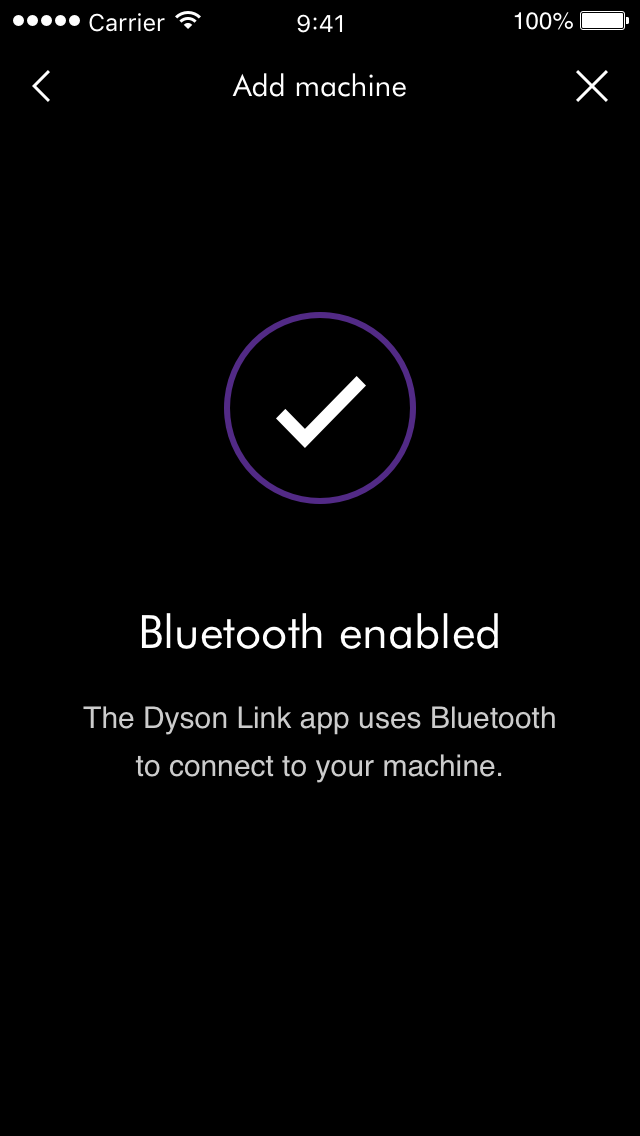
L'appli MyDyson™ procède à une nouvelle recherche de la lumière Dyson.

Problèmes liés à Bluetooth
Sur votre lampe, appuyez sur le bouton du milieu et maintenez-le enfoncé pendant cinq secondes.
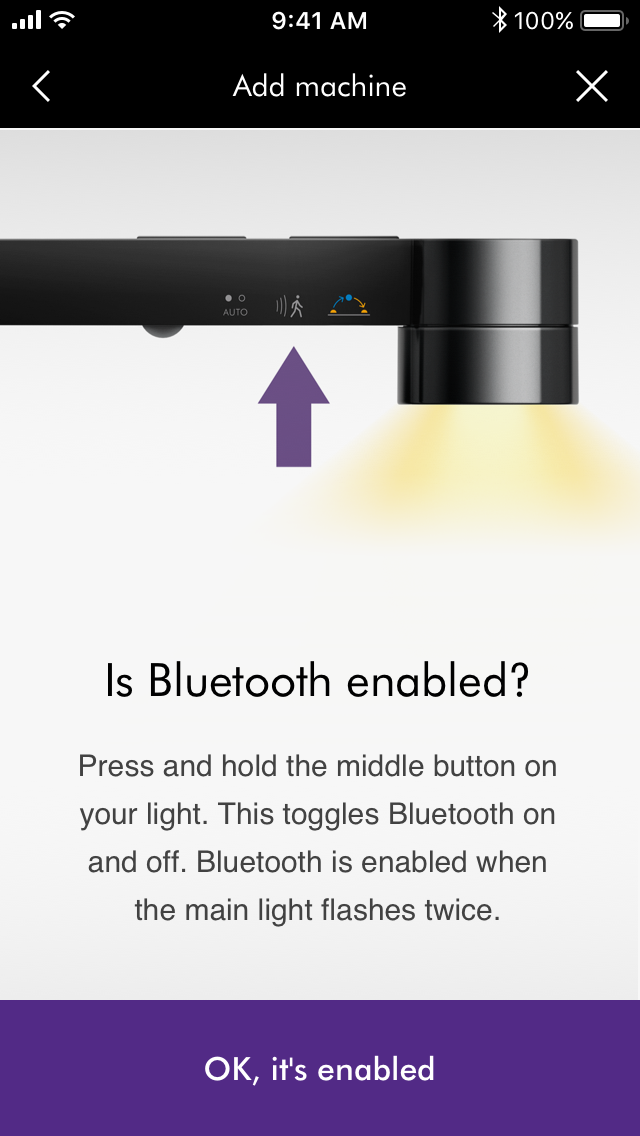
Veuillez maintenir votre appareil à proximité de votre lampe, car cela facilite le processus de connexion.
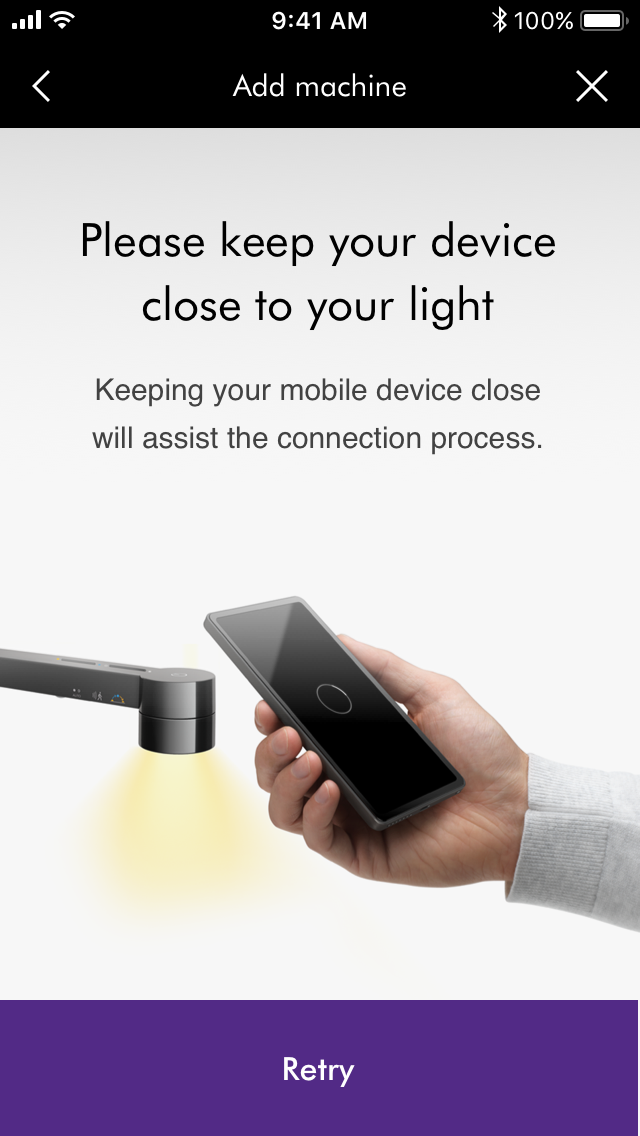
Liaison impossible
Sinon, vous pouvez entrer un code manuellement pour identifier votre lampe.
Recherchez le code à huit chiffres situé sous la base de votre lampe.
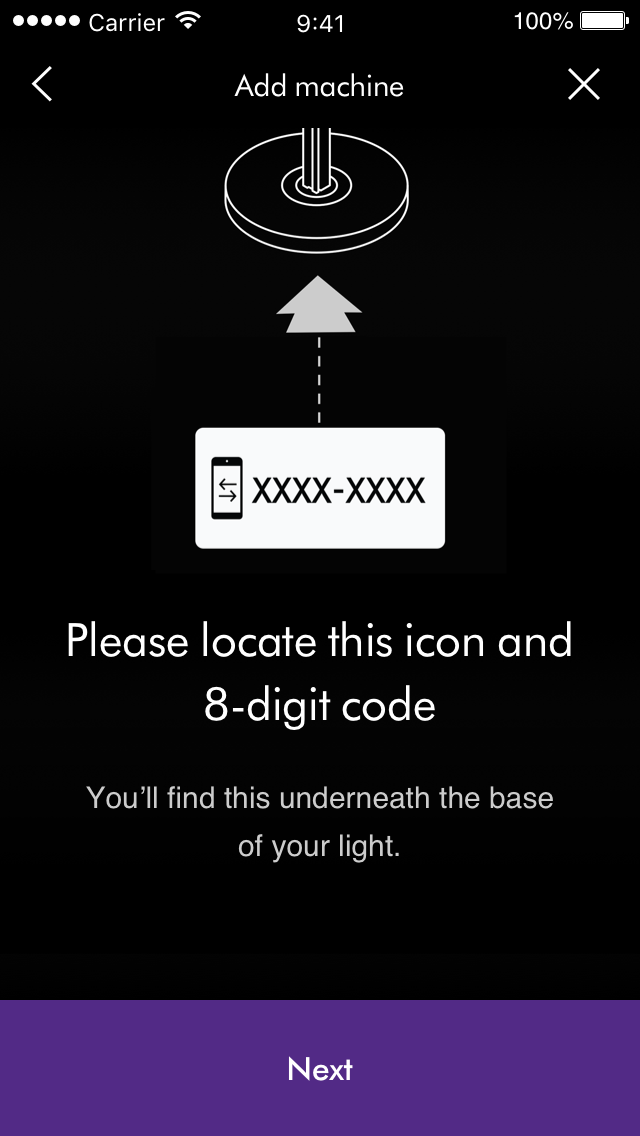
Entrez votre code à huit chiffres et appuyez sur Valider.
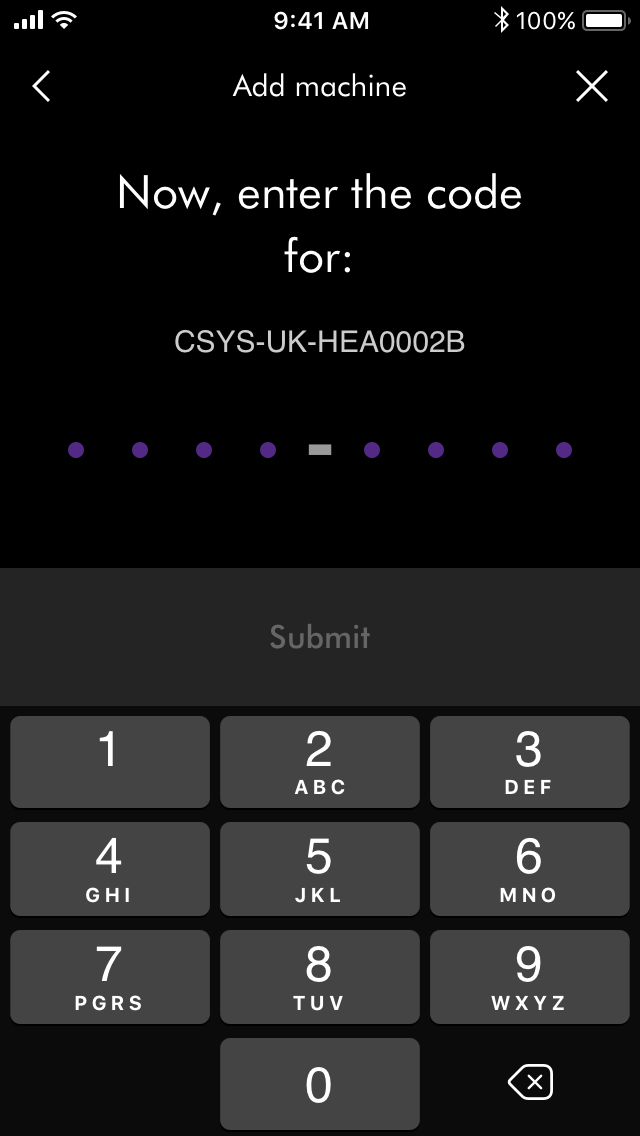
Veuillez sélectionner la pièce appropriée
Veuille noter que rien sur la lampe n'indique si la fonction Bluetooth est activée ou désactivée.
Activer le Bluetooth
Pour activer votre fonctionnalité Bluetooth, accédez aux paramètres de votre téléphone et sélectionnez l'option Bluetooth en vous assurant qu'elle est activée.
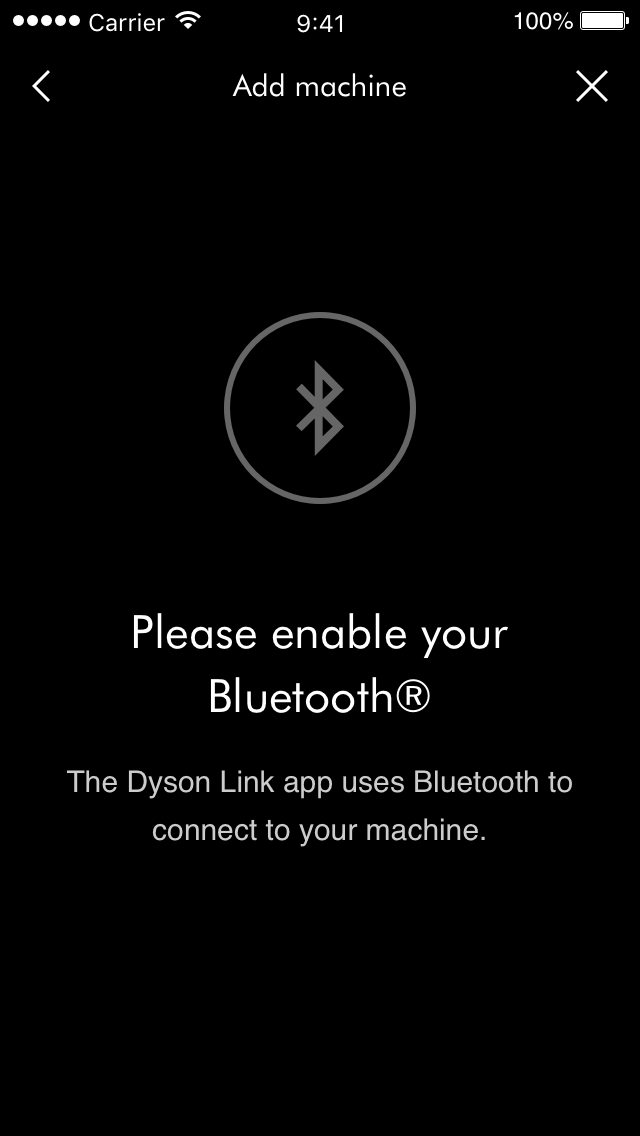
L'appli MyDyson™ procède à une nouvelle recherche de la lumière Dyson.

Votre Bluetooth fonctionne-t-il correctement ?
Ouvrez l'application MyDyson™.
Cliquez sur le bouton « Ajouter une machine », l'appli MyDyson™ recherchera votre lampe.

Sur l'écran suivant, sélectionnez votre lampe.
Tenez votre appareil directement au-dessus de la lampe.
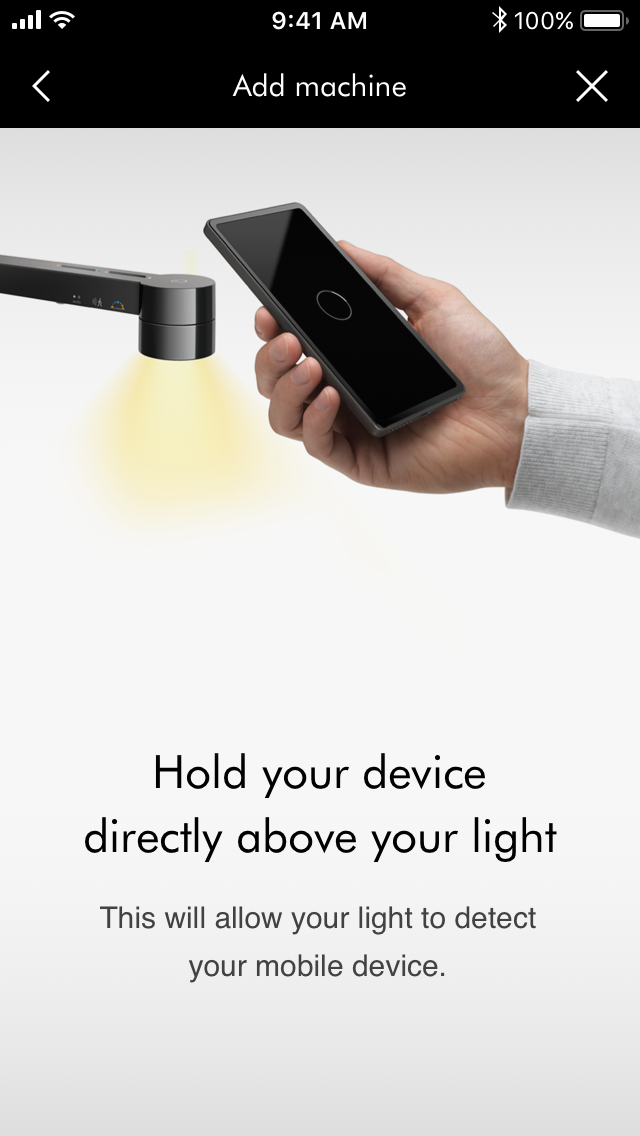
Appuyez sur le bouton clignotant pour lier votre lampe à votre appareil.
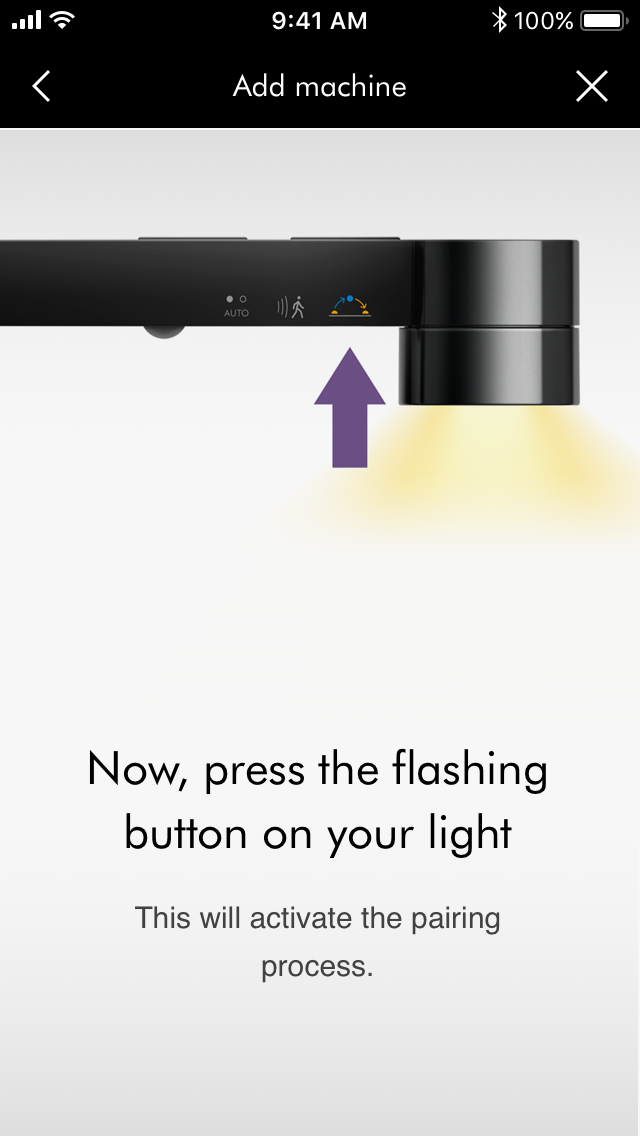
Votre lampe est alors connectée à votre appareil.
Ensuite, suivez la procédure « Terminer la configuration ».Mise en place
Choisissez la pièce dans laquelle la lampe sera installée.
Il est possible d'ajouter une pièce personnalisée en sélectionnant Modifier dans les options au bas de la liste.
Appuyez sur « Sélectionner » pour confirmer la pièce. Vous êtes alors ramené à l'écran précédent. Appuyez sur « Confirmer » pour continuer la configuration.
Saisissez la date d'achat pour activer votre garantie Dyson et appuyez sur Suivant pour continuer.
Mettre automatiquement à jour le logiciel de votre lampe
Nous vous conseillons de maintenir la mise à jour automatique activée afin d'améliorer les performances de votre lampe. Vous pouvez néanmoins désactiver la mise à jour automatique si vous le souhaitez.
Lancez l’appli sur votre appareil mobile. Si vous disposez déjà d'un compte Dyson, sélectionnez « Me connecter ».
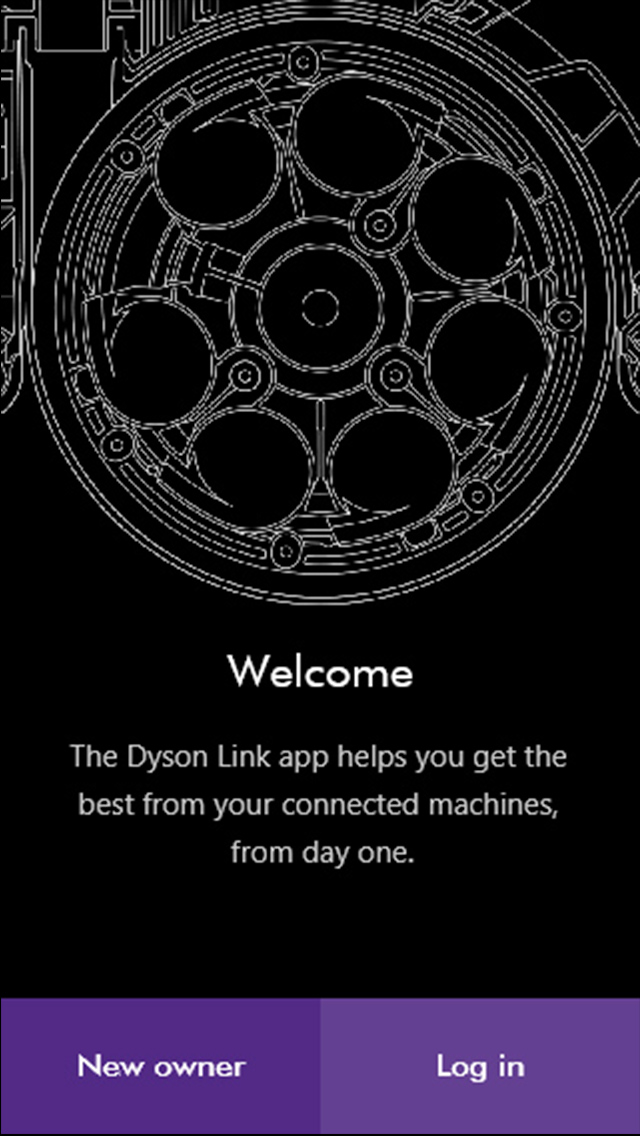
Sélectionnez votre région.
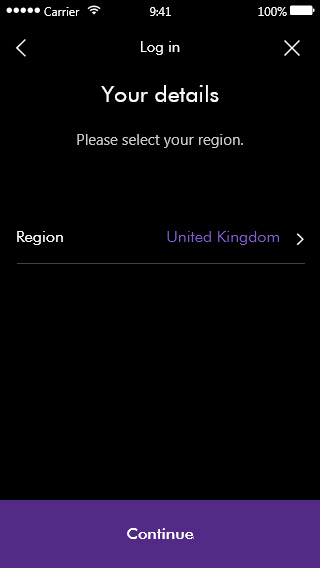
Veuillez saisir votre adresse e-mail et votre mot de passe.
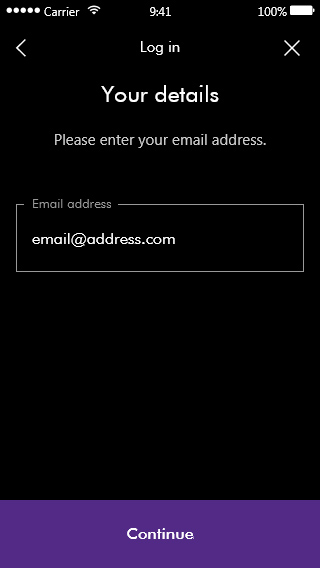
Si vous ne possédez pas encore de compte, sélectionnez l’option « Inscription » pour créer un compte et remplissez tous les champs. Nous vous conseillons d'accepter l'envoi de notifications et de mises à jour par l'appli.
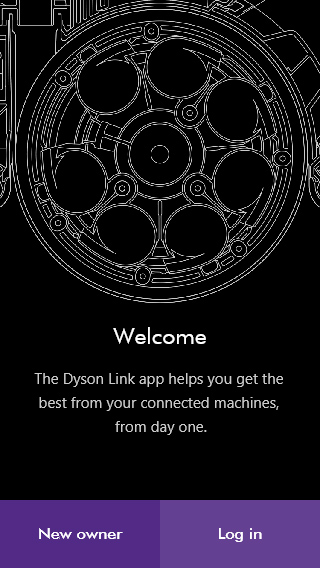
Vous ne vous souvenez plus si vous avez un compte ?
Il s'agit du compte que vous avez configuré pour acheter votre appareil Dyson sur notre site.
Nous vous recommandons d'autoriser l'appli MyDyson™ à effectuer des mises à jour automatiques et à accepter les notifications.
Avant de procéder à d’autres vérifications, veuillez vérifier que votre appareil mobile (p. ex. iPhone ou Android) dispose d’une connexion Internet stable.
Téléchargez la dernière version de l'appli MyDyson™ à partir de la boutique d'applications ou de la place de marché de votre appareil. L'application MyDyson™ est disponible sur l'App Store d'Apple pour les appareils iOS, et sur la boutique Google Play pour les appareils Android.
L'application MyDyson™ est compatible avec l'iPhone d'Apple, l'iPad d'Apple, l'iPod touch d'Apple et les téléphones portables Android uniquement. Elle n'a pas été conçue pour être utilisée sur les tablettes Android.
NB : L’application peut uniquement être téléchargée si votre smartphone est doté d’un système d’exploitation compatible. Vérifiez que vous disposez de suffisamment d’espace sur votre smartphone/tablette pour installer l’application.
Réinitialisation du mot de passe
En cas d’oubli de votre mot de passe, ou si vous souhaitez le modifier, suivez la procédure ci-dessous.
Saisissez l'adresse e-mail enregistrée et sélectionnez « Continuer ».
Utilisez le lien « Mot de passe oublié » sur la page de connexion.
Vous recevrez un lien à l’adresse e-mail enregistrée.
Connectez-vous à l’aide du nouveau mot de passe fourni.
Si le message « Mot de passe ou adresse e-mail incorrects » apparaît, essayez de nouveau.
Sur votre lampe, appuyez sur le bouton du capteur d'éclairage d'ambiance.
L'intensité de l'éclairage sera automatiquement réglé en fonction de l'environnement.
À l'aide de l'appli MyDyson™, vous pouvez activer/désactiver le capteur de lumière ambiante.
Votre appareil étant connecté à la lampe, appuyez sur le bouton du mode Lumière du jour.
Un voyant LED s'allume lorsque le mode Lumière du jour est activé.
Sur la lampe, appuyez sur le bouton du détecteur de mouvement.
L'éclairage s'intensifiera ou s'atténuera selon que vous vous approchez ou vous éloignez de la zone éclairée.
À l'aide de l'appli MyDyson™, vous pouvez activer/désactiver le capteur de mouvements.
Création de votre profil
L'appli MyDyson™ vous aide à optimiser la lumière en fonction de votre tâche, de l'endroit où vous vous trouvez et de l'heure de la journée. Une fois que vous avez connecté la lampe de travail Dyson via Bluetooth, suivez des invites simples pour créer une expérience lumineuse plus personnalisée.
Mode Lumière du jour
Surveille la lumière du jour de votre lieu de vie et adapte la température de couleur et la luminosité en fonction de la lumière du jour naturelle. Il s'agit donc du mode idéal pour correspondre à votre cycle circadien.
Mode Relaxation
Le mode Relaxation produit une température de couleur chaude et relaxante (2900 kelvins) de faible intensité, suffisamment forte cependant pour permettre la lecture.
Mode Concentration
Excède les niveaux de lumière recommandés par le secteur pour étudier1, tout en surveillant la température de couleur de votre lumière du jour locale (de 3600 à 5200 kelvins). Pour un éclairage optimal pour étudier et adapté au moment de la journée.
Comme indiqué dans le manuel de l’éclairage de la Illuminating Engineering Society (IES), The Lighting Handbook, Dixième édition : Reference and Application de l’Illuminating Engineering Society (IES), éditeur : Illuminating Engineering ; 10e édition (30 juillet 2011).
Mode Précision
Aide à améliorer l’acuité visuelle1 en émettant un faisceau de lumière de haute intensité à une température de couleur plus froide (4600 kelvins). La lampe atteint un indice de rendu des couleurs supérieur à 90, diffusant des couleurs très proches de celles de la lumière du jour.
Comme indiqué dans le manuel de l’éclairage de la Illuminating Engineering Society (IES), The Lighting Handbook, Dixième édition : Reference and Application de l’Illuminating Engineering Society (IES), éditeur : Illuminating Engineering ; 10e édition (30 juillet 2011).
Mode Boost
Pour les tâches requérant une concentration maximale, le mode Boost apporte 400 lux et 2000 kelvins de plus pendant 20 minutes, avant de lentement réduire l'intensité pour revenir à vos réglages précédents.
Mode Absence
Quand ce mode est activé, votre lampe s'allume et s'éteint selon des intervalles aléatoires entre 16 h 00 et 23 h 00. Vous pouvez l'utiliser quand vous êtes absent de chez vous pour simuler une présence humaine.
Mode Réveil
Vous pouvez configurer votre lampe pour que l'intensité de l'éclairage augmente progressivement afin de créer un environnement de réveil plus naturel.
Mode Sommeil
En mode Sommeil, votre lampe adopte par défaut des réglages plus chauds et atténués, et le détecteur de mouvement est désactivé. Vous pouvez choisir quand activer et désactiver ce mode dans le planning de votre lampe
.Réglage en fonction de l'âge
Avec l'âge, nous avons besoin d'un éclairage différent. Il est possible d'ajouter une date d'anniversaire pour le principal utilisateur prévu ; l'intensité du mode Concentration et du mode Relaxation s'adaptera alors automatiquement.
Veuillez sélectionner la pièce appropriée
Compruebe el sensor de movimiento
Sur la lampe, appuyez sur le bouton du détecteur de mouvement.
L'éclairage s'intensifiera ou s'atténuera selon que vous vous approchez ou vous éloignez de la zone éclairée.

Si aucune présence n'est détectée, la lampe s'éteindra après cinq minutes.
À l'aide de l'appli MyDyson™, vous pouvez activer/désactiver le capteur de mouvements.
Quand la lampe est à l'emplacement de la station, la visibilité du détecteur de mouvement peut s'en trouver réduite, car la partie inférieure du bras bloque le capteur.
Sortez le bras optique de l'emplacement de la station.
Testez à nouveau le détecteur de mouvement de votre appareil.
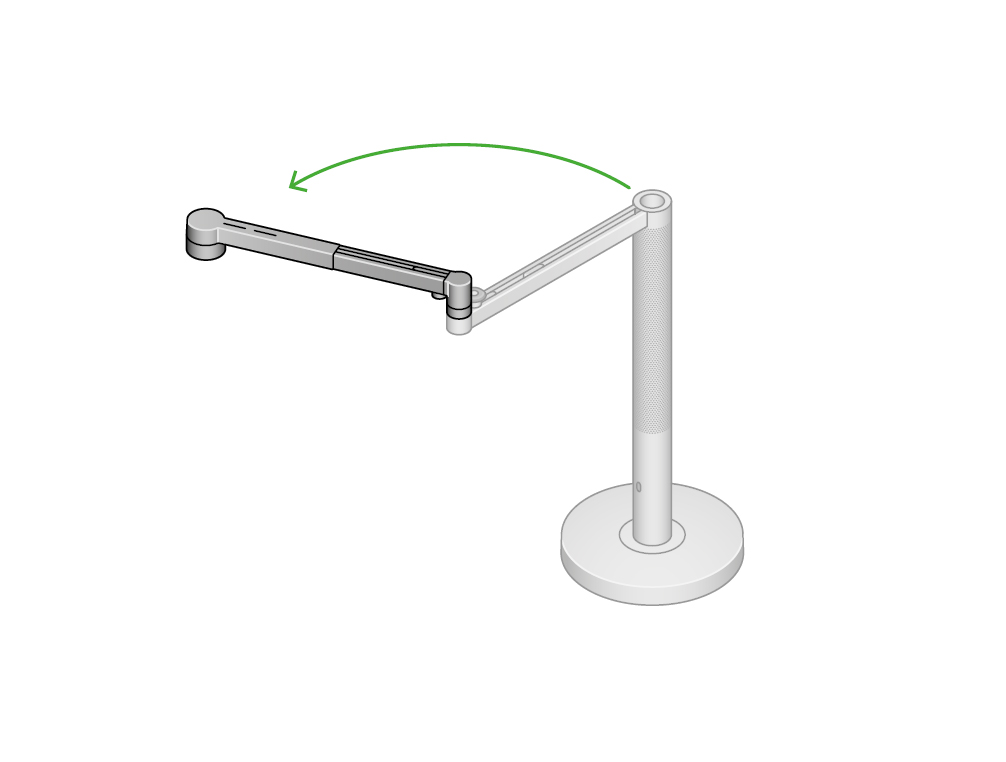
Vérifiez l’électricité
Le cordon d'alimentation ou la fiche électrique est-il/elle endommagé(e) ?
Contrôlez les autres appareils électroménagers du foyer.
Vérifiez la lampe en la branchant sur une autre prise.

Placez délicatement la lampe sur le côté.
Assurez-vous que le cordon d'alimentation est branché au centre de la base.
Insérez délicatement le cordon dans la rainure indiquée en veillant à ce qu'il ne soit pas tordu.
Mettez la lampe à la verticale en vérifiant que le cordon demeure dans la rainure.

Vérifiez que la lampe est branchée à une prise murale et qu'elle est allumée.

Réglez le curseur de luminosité sur la tête optique de la lampe.
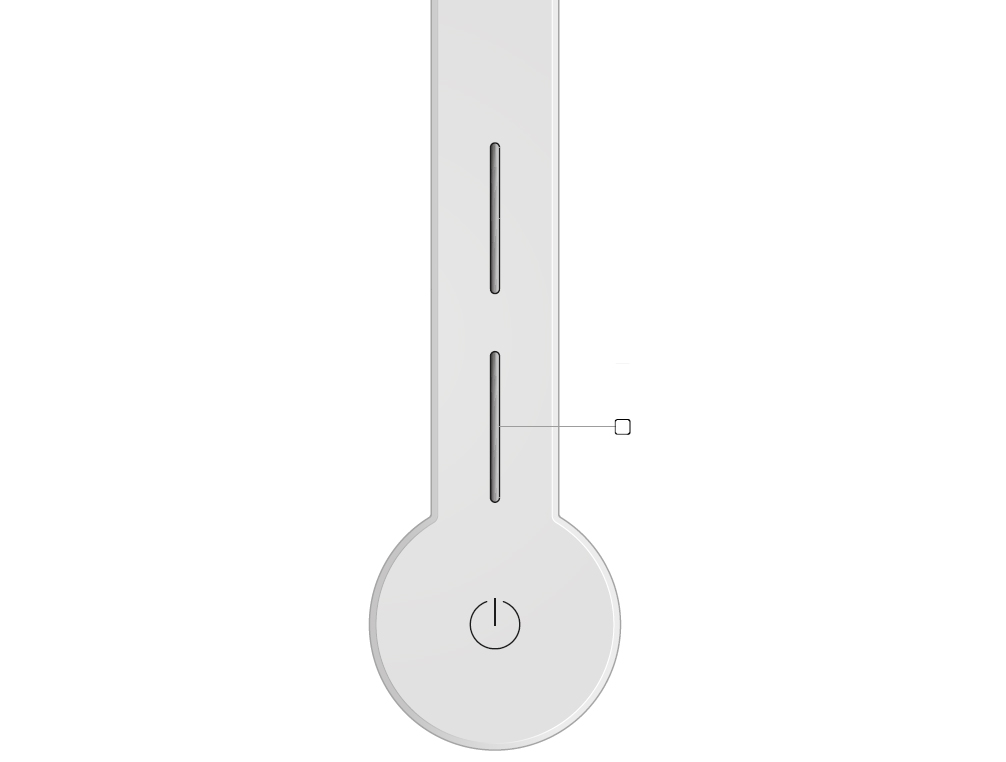
Réglez le curseur de luminosité dans l'appli MyDyson™.
Débranchez la lampe pendant une minute.

Branchez la lampe et allumez-la.

La lampe doit être manipulée à main nue.
Avant d'appliquer la procédure suivante, appuyez fermement sur le bouton d'alimentation.

Ouvrez l'application MyDyson™
Appuyez sur le bouton d’alimentation de l'appli.
Appuyez sur le bouton d’alimentation sur la lampe.

Ouvrez l'application MyDyson™.
Cliquez sur le bouton « Ajouter une machine », l'appli MyDyson™ recherchera votre lampe.
Sur l'écran suivant, sélectionnez votre lampe.
Tenez votre appareil directement au-dessus de la lampe.
Appuyez sur le bouton clignotant pour lier votre lampe à votre appareil.
Votre lampe est alors connectée à votre appareil.
Avez-vous pu connecter la lampe à votre appareil ?
Liaison impossible
Sinon, vous pouvez entrer un code manuellement pour identifier votre lampe.
Recherchez le code à huit chiffres situé sous la base de votre lampe.
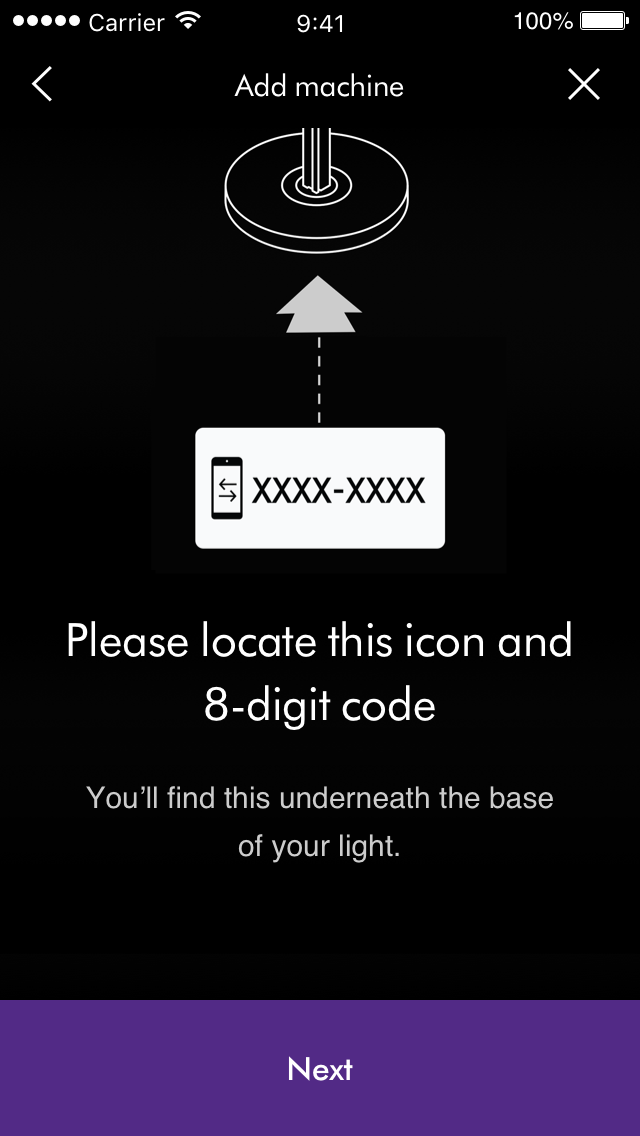
Entrez votre code à huit chiffres et appuyez sur Valider.
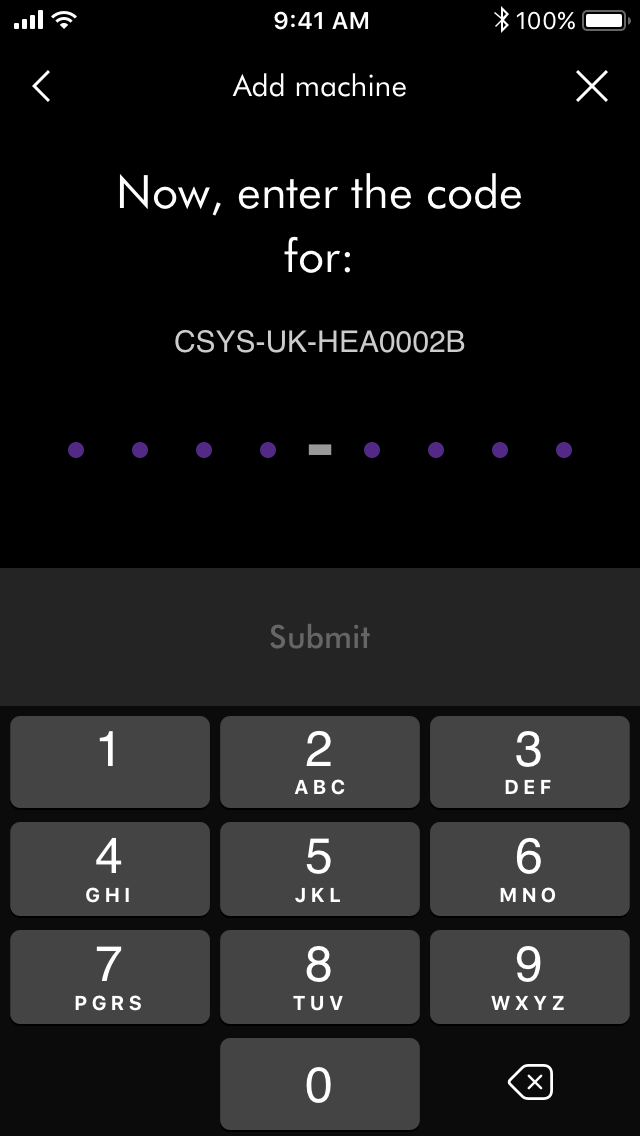
Appuyez sur le bouton d’alimentation sur la lampe.

Vérifiez l’électricité
Le cordon d'alimentation ou la fiche électrique est-il/elle endommagé(e) ?
Contrôlez les autres appareils électroménagers du foyer.
Vérifiez la lampe en la branchant sur une autre prise.

Placez délicatement la lampe sur le côté.
Assurez-vous que le cordon d'alimentation est branché au centre de la base.
Insérez délicatement le cordon dans la rainure indiquée en veillant à ce qu'il ne soit pas tordu.
Mettez la lampe à la verticale en vérifiant que le cordon demeure dans la rainure.

Vérifiez que la lampe est branchée à une prise murale et qu'elle est allumée.

Réglez le curseur de luminosité sur la tête optique de la lampe.
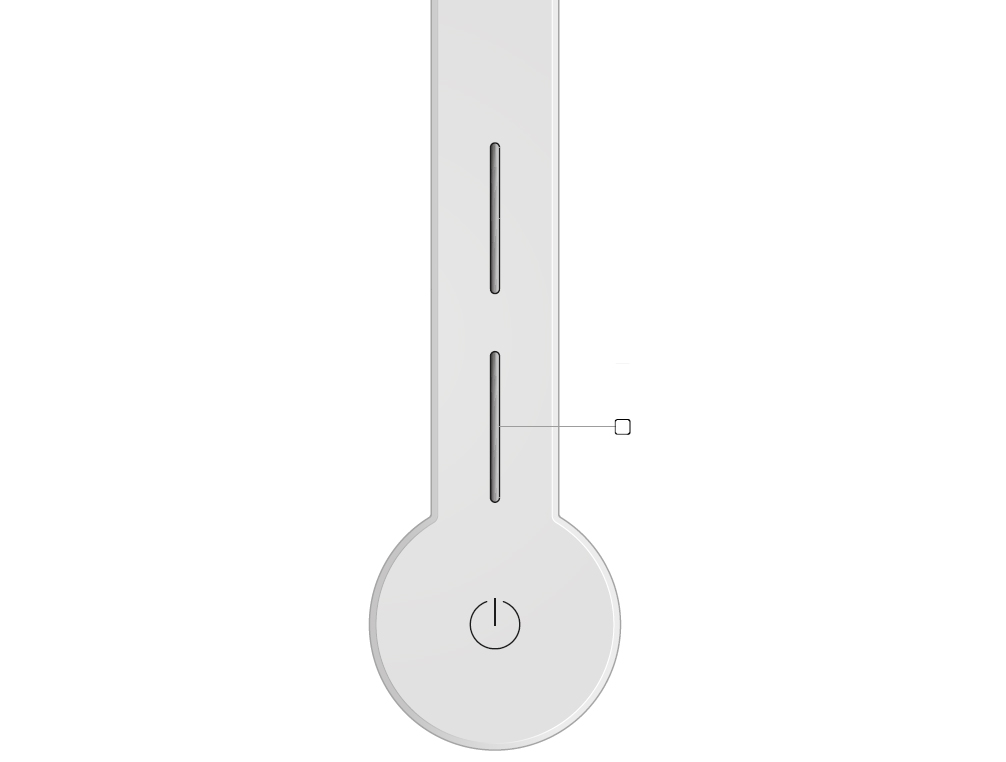
Réglez le curseur de luminosité dans l'appli MyDyson™.
Débranchez la lampe pendant une minute.

Branchez la lampe et allumez-la.

Éteignez la lampe. Assurez-vous que le cordon d'alimentation est fermement inséré dans le pack d'alimentation et dans la base de la lampe.

Faites pivoter le bras jusqu'à ce que la tête optique s'enclenche magnétiquement dans la tige.
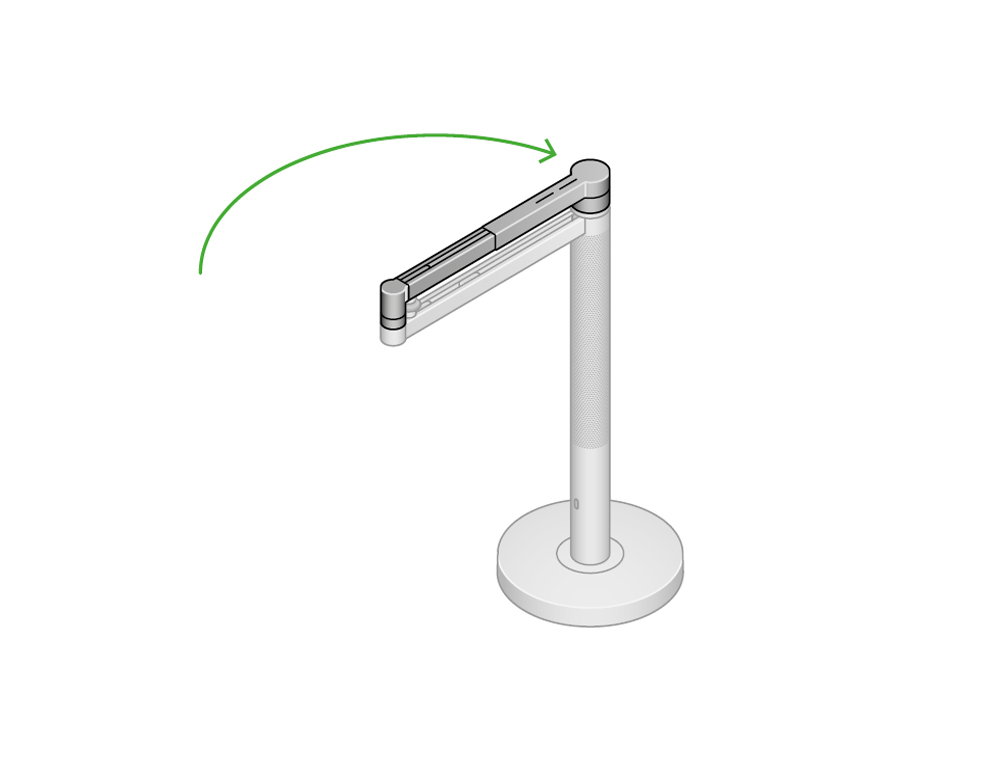
Allumez la lampe.

Appuyez sur le bouton d’alimentation sur la lampe.
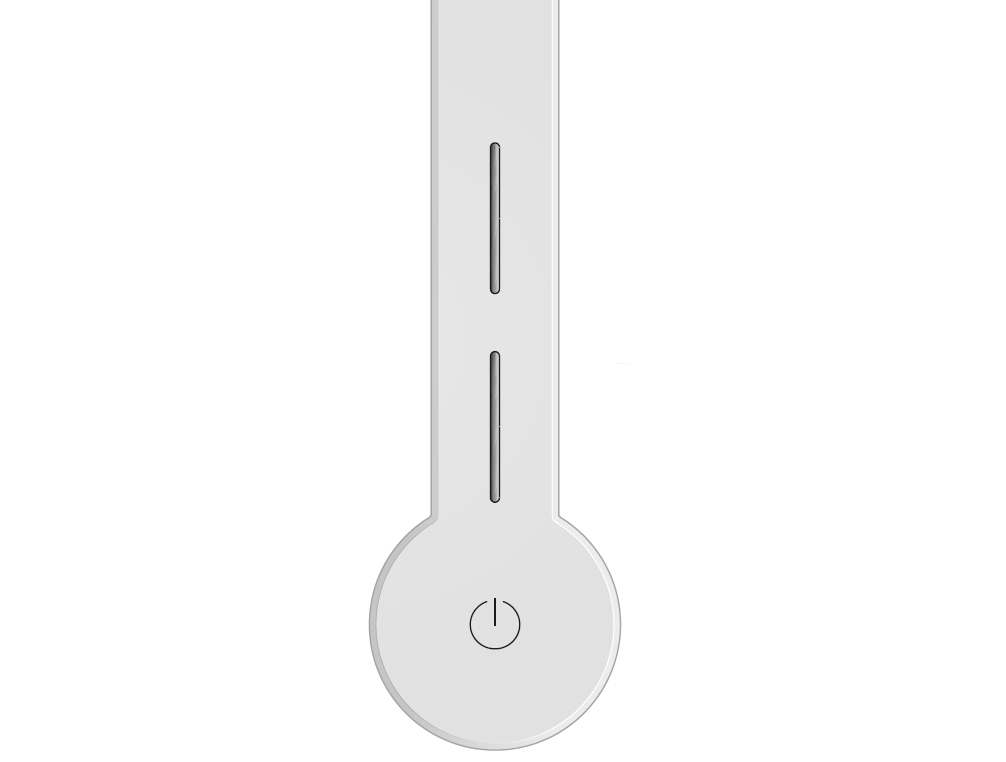
Débranchez la lampe pendant une minute.
Branchez la lampe et allumez-la.

Veuillez sélectionner la pièce appropriée
Veuillez sélectionner la pièce appropriée
Débranchez la lampe pendant une minute.

Branchez la lampe et allumez-la.

Réglez le curseur de température de couleur sur l'appareil.
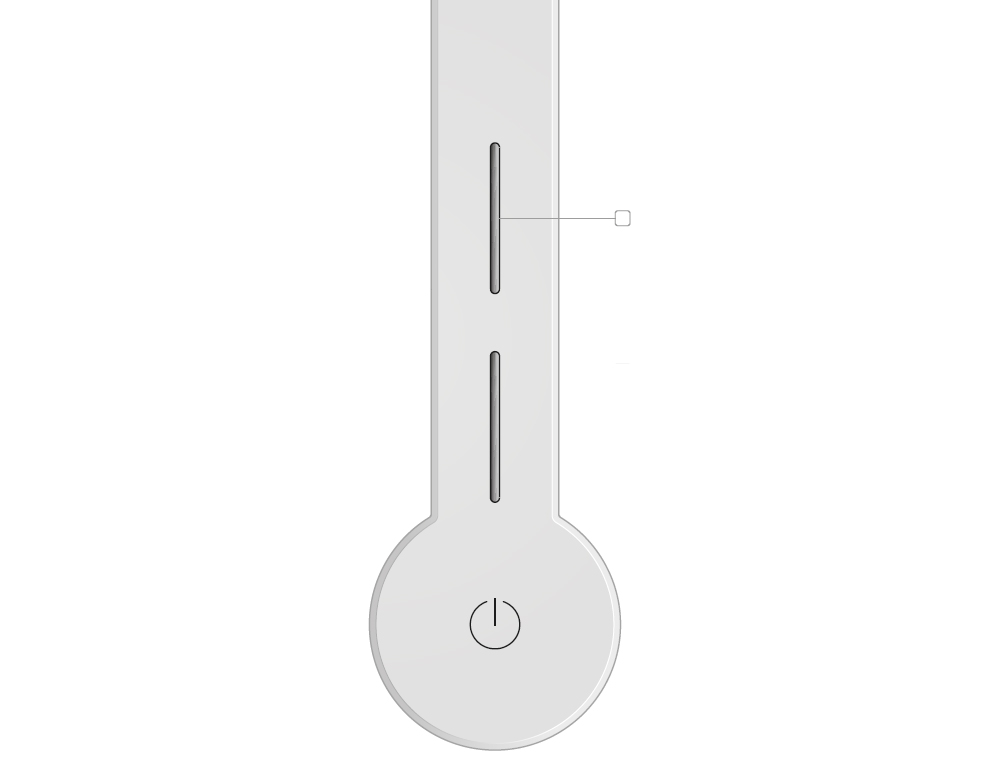
Réglez le curseur de température des couleurs sur l'appli MyDyson™.
Testez une autre fonctionnalité sur la lampe.
Débranchez la lampe pendant une minute.

Branchez la lampe et allumez-la.

Réglez le curseur d'intensité sur l'appareil.
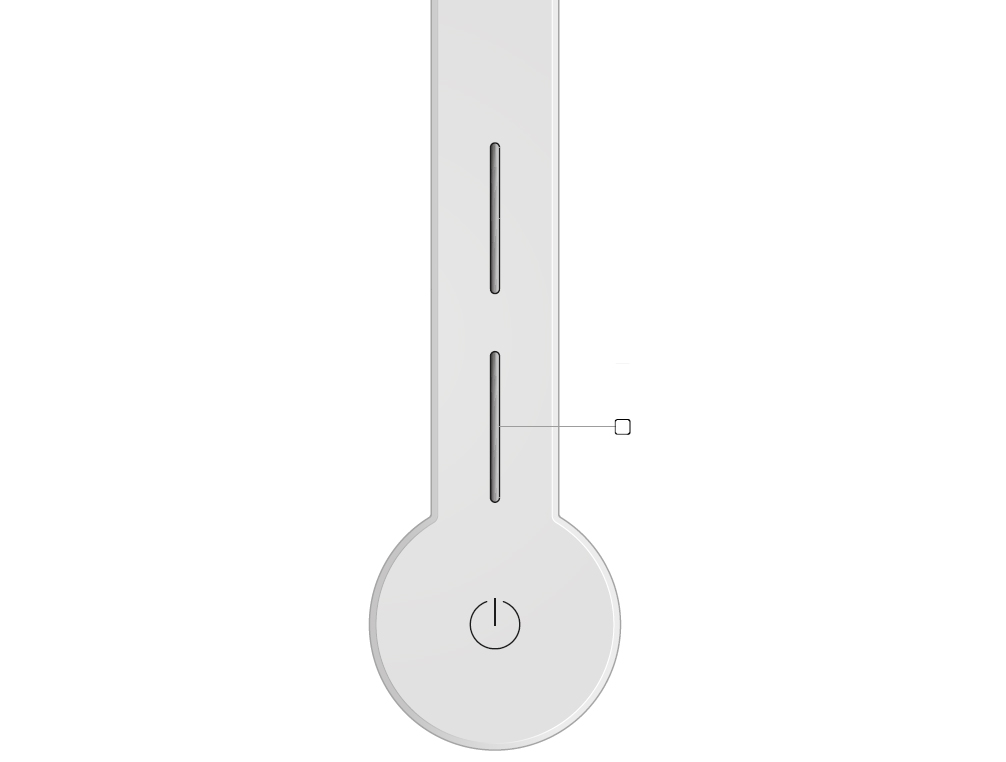
Réglez le curseur d'intensité sur l'appli MyDyson™.
Le déflecteur se trouve sur le haut de l'unité principale. Ce dispositif à ressort devrait s'élever sans heurt si vous appuyez avec le doigt.
Sur la lampe, appuyez sur le bouton du détecteur de mouvement.
L'éclairage s'intensifiera ou s'atténuera selon que vous vous approchez ou vous éloignez de la zone éclairée.

À l'aide de l'appli MyDyson™, vous pouvez activer/désactiver le capteur de mouvements.
Quand la lampe est à l'emplacement de la station, la visibilité du détecteur de mouvement peut s'en trouver réduite, car la partie inférieure du bras bloque le capteur.
Sortez le bras optique de l'emplacement de la station.
Testez à nouveau le détecteur de mouvement de votre appareil.
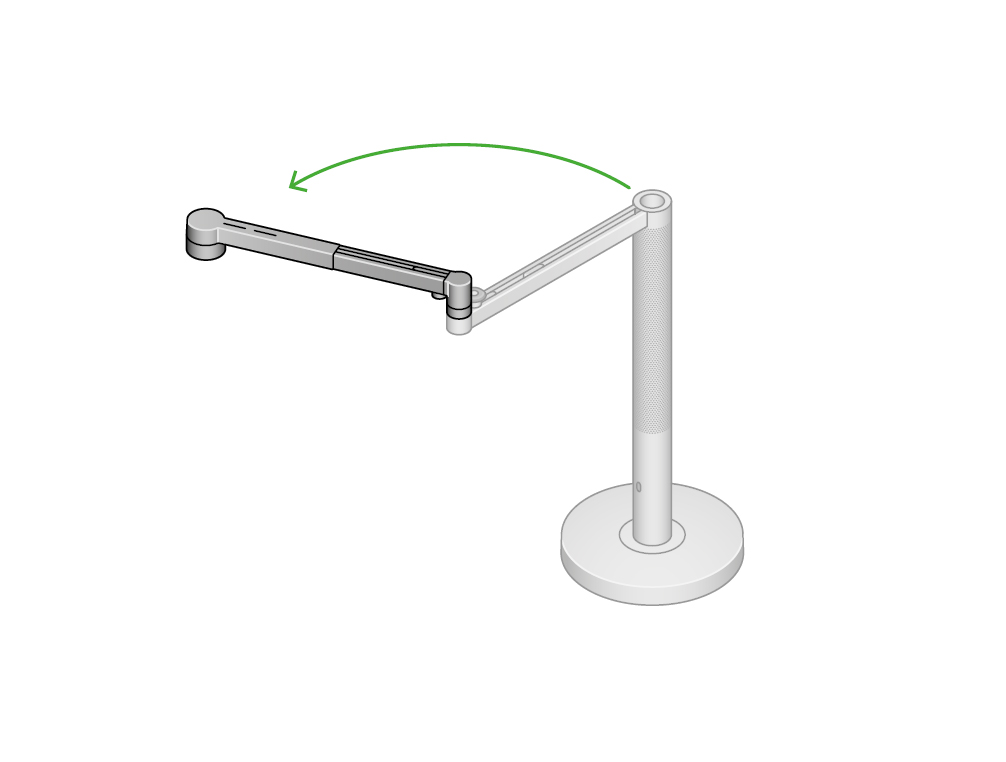
Placez délicatement la lampe sur le côté.
Assurez-vous que le cordon d'alimentation est branché au centre de la base.
Insérez délicatement le cordon dans la rainure indiquée en veillant à ce qu'il ne soit pas tordu.
Mettez la lampe à la verticale en vérifiant que le cordon demeure dans la rainure.

Vérifiez que la lampe est branchée à une prise murale et qu'elle est allumée.

Vérifiez la lampe en la branchant sur une autre prise.

Testez le port USB-C à l'aide d'un appareil (comme un téléphone portable ou une tablette).
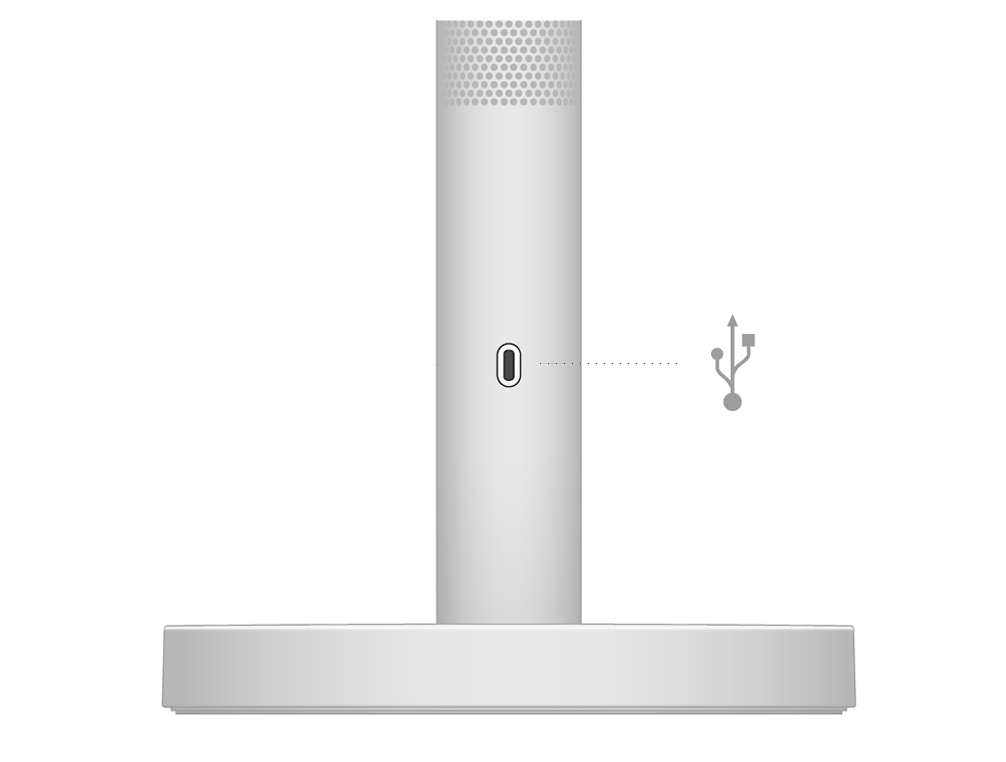
Veuillez sélectionner la pièce appropriée
Montage de votre lampadaire Dyson
Insérez l'unité principale dans l'orifice au sommet de la base en vous assurant qu'elle est bien à l'horizontale.
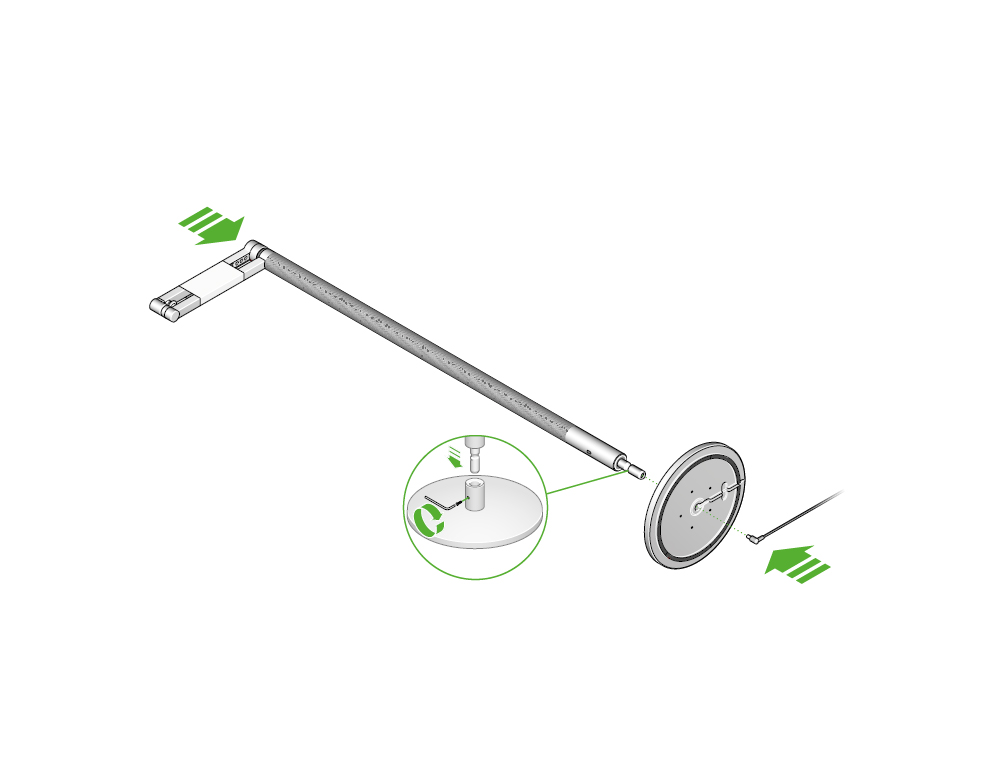
Insérez l'écrou de verrouillage dans le bas de la base. Tournez-le dans le sens des aiguilles d'une montre jusqu'à ce qu'il soit bien serré.
Insérez le cordon d'alimentation dans la base en vous assurant qu'il s'emboîte bien dans le guide-câble.
Retirez l'emballage de protection de la lampe.
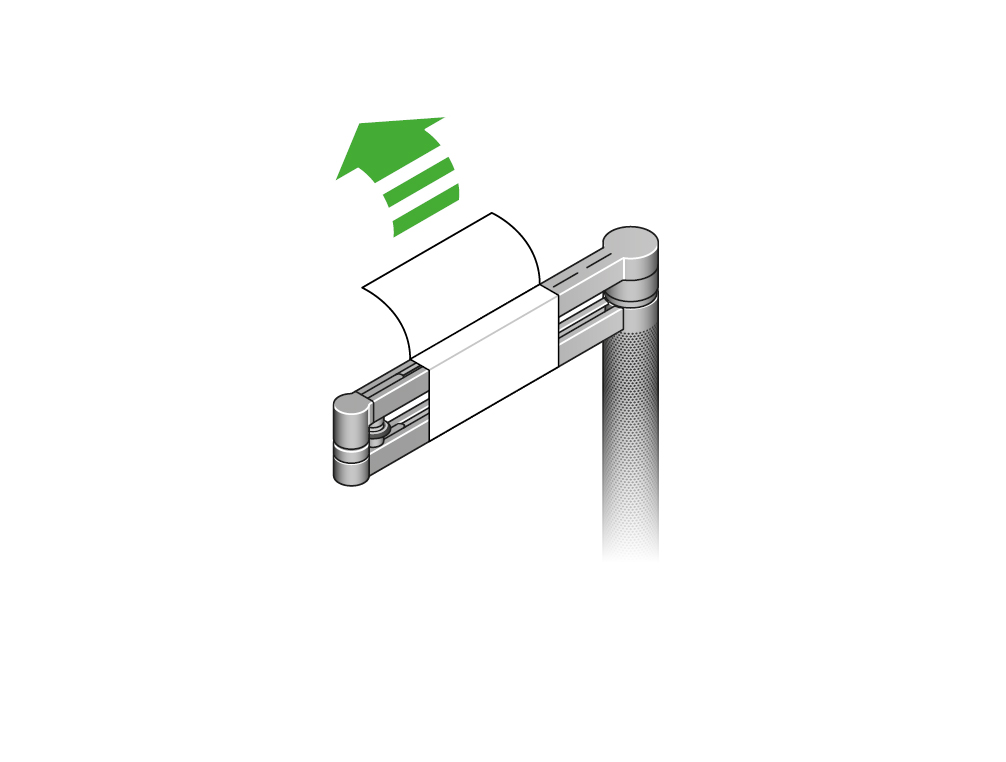
Branchez-la et allumez-la.

Descarga la aplicación MyDyson™ y añade tu luz.
Mode automatique
Appuyez sur le bouton Automatique de votre lampe. La lampe s'adaptera aux conditions d'éclairage ambiant et maintiendra une luminosité constante dans l'espace de travail
.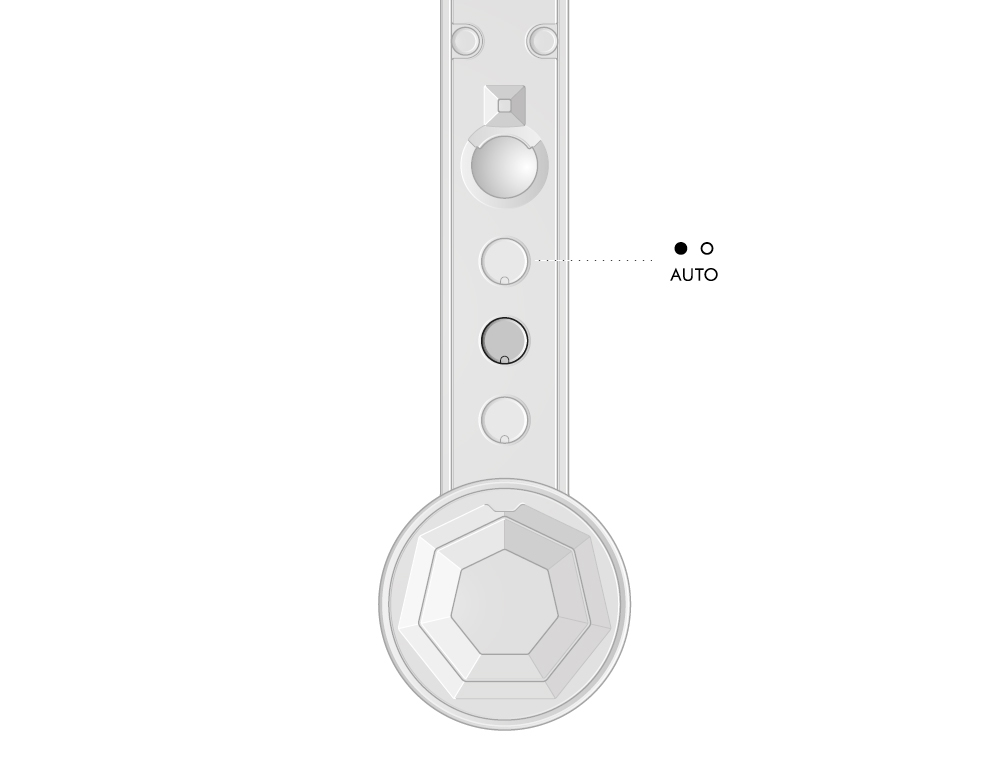
Con la app MyDyson™ puedes activar/desactivar el modo automático
Curseur de luminosité
Faites glisser pour modifier la luminosité de la lampe.
Appuyez pour changer rapidement le niveau de luminosité.
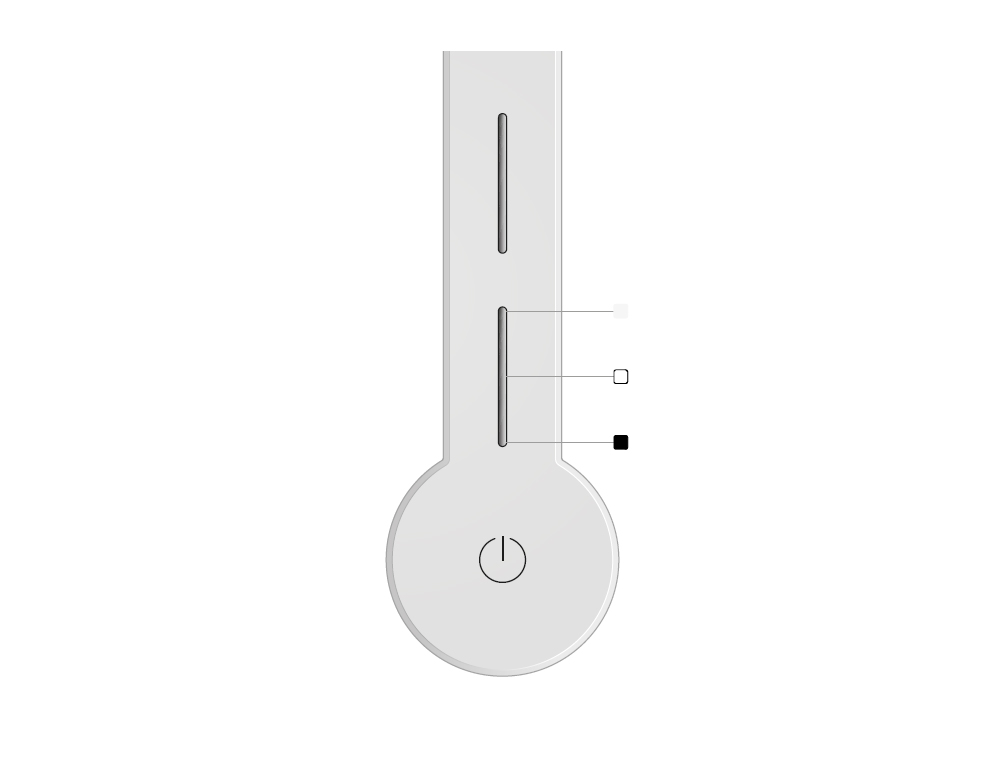
Curseur de couleur
Faites glisser pour faire passer la température de couleur de la lampe de chaud à froid.
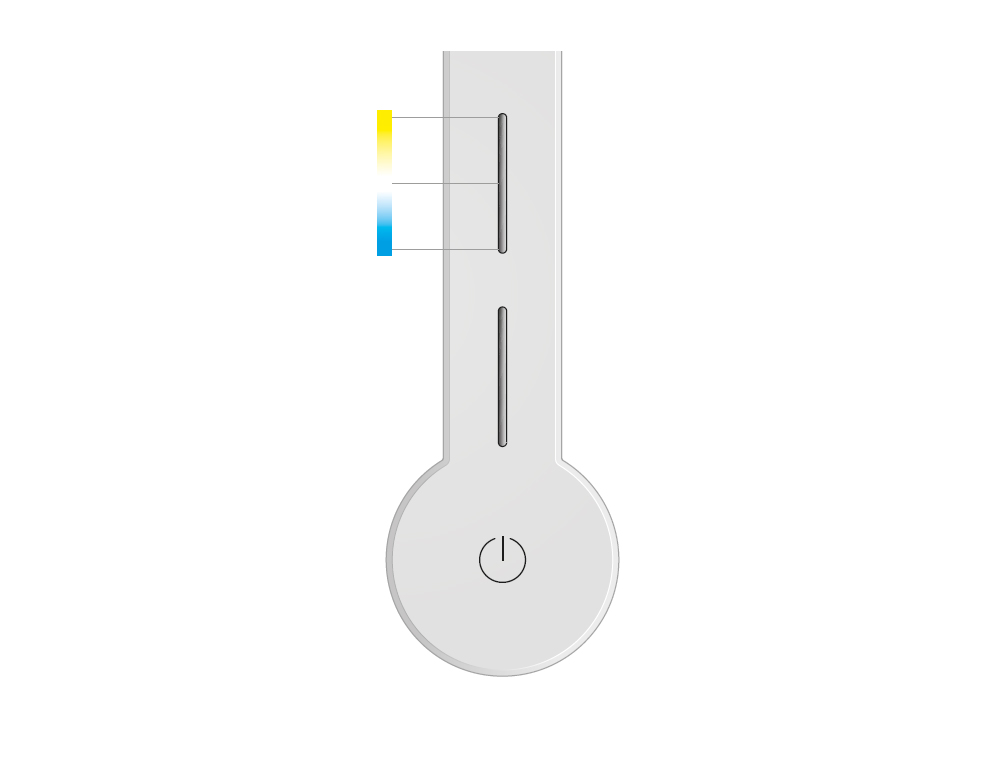
Appuyez pour changer rapidement de température de couleur.
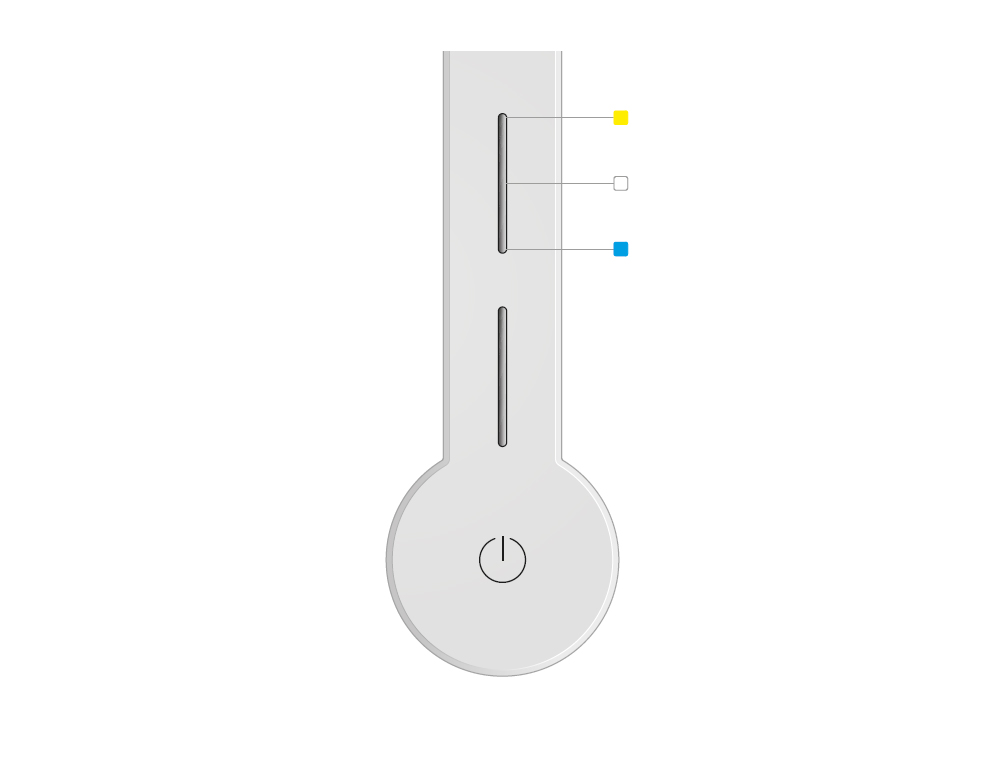
Positionnement du lampadaire Dyson
Votre lampe a quatre positions.
Éclairage directionnel
Orientez votre lampe sur l'espace de travail pour un éclairage puissant et de haute qualité.

Éclairage ambiant
Faites pivoter le bras jusqu'à ce que la tête optique s'ajuste magnétiquement sur la tige pour diffuser une lumière chaude et relaxante.

Éclairage indirect
Faites pivoter la tête optique pour que les murs et le plafond réfléchissent la lumière et créent un doux éclairage d'arrière-plan.

Éclairage décoratif
Inclinez, tournez et faites pivoter votre lampe pour un éclairage personnalisé d'œuvres d'art ou d'éléments de décoration.
Synchronisation avec la lumière du jour
Pulsa el botón de resincronización de la luz. La luz cambia automáticamente el brillo y el color, según tu ubicación geográfica, a lo largo del día cuando se conecta mediante tecnología inalámbrica Bluetooth® a la app MyDyson™.
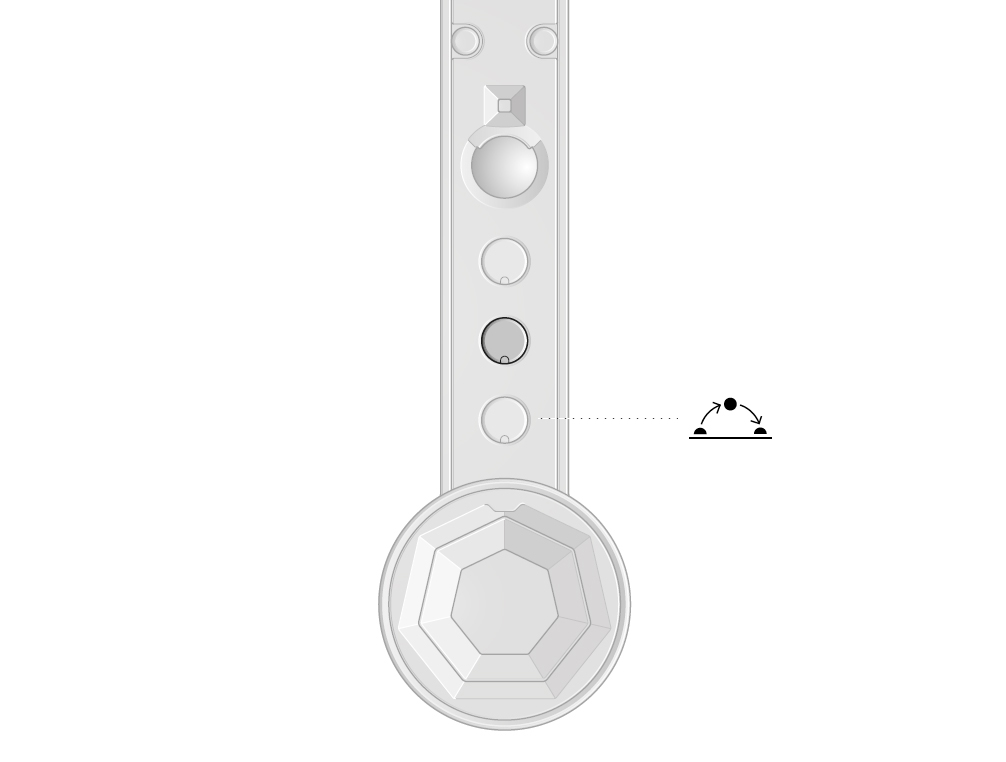
Des manuels d'utilisation sont disponibles pour Dyson Lightcycle Morph et Dyson Solarcycle Morph, veuillez les télécharger le cas échéant.
Guide d’utilisation- Dyson Lightcycle Morph
Veuillez ouvrir le PDF pour le manuel d'utilisation.
Guide d’utilisation- Dyson Lightcycle Morph
Veuillez ouvrir le PDF pour le manuel d'utilisation.
Bluetooth
Appuyez sur le bouton du milieu et maintenez-le enfoncé jusqu'à ce que les voyants LED des trois boutons clignotent. La source d'éclairage principale s'éteindra, puis se rallumera, pour indiquer que la fonction Bluetooth a été désactivée.

Pour réactiver la fonction Bluetooth, répétez la procédure ci-dessus. La lumière principale clignotera deux fois pour indiquer que la fonction Bluetooth a été réactivée.

Détecteur de mouvement
Sur la lampe, appuyez sur le bouton du détecteur de mouvement.
L'éclairage s'intensifiera ou s'atténuera selon que vous vous approchez ou vous éloignez de la zone éclairée.

Si aucune présence n'est détectée, la lampe s'éteindra après cinq minutes.
À l'aide de l'appli MyDyson™, vous pouvez activer/désactiver le capteur de mouvements.
Recherche du numéro de série de l’appareil
Le numéro de série se trouve aux emplacements suivants :
Au début du mode d’emploi.
Sur le boîtier de l’appareil.
Sur la base, sous votre appareil.
Port USB-C
Le port USB-C permet de charger des appareils tels que des téléphones et des tablettes. Il utilise un courant de 5 V et 1,5 A adapté à de nombreux appareils, mais qui peut ne pas convenir à des appareils plus importants tels que des ordinateurs portables. Vérifiez toujours les spécifications de recharge de votre appareil.
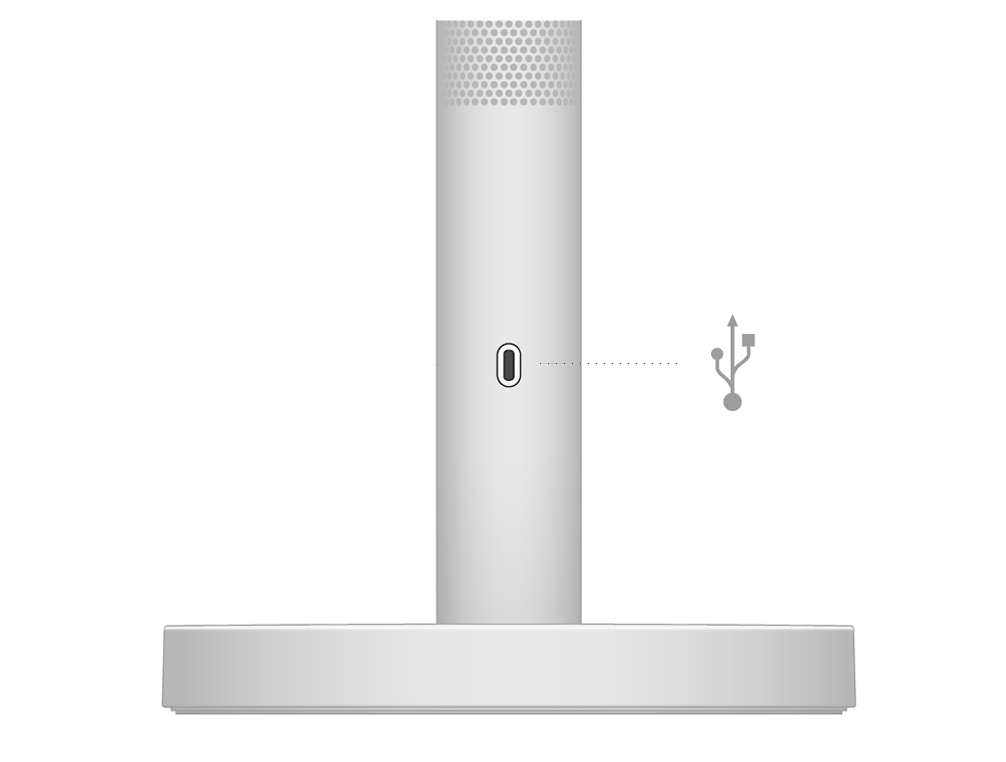
Aide supplémentaire
Lampadaire Dyson Solarcycle Morph™ Blanc/Argent








